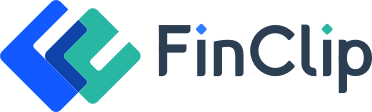# 券商接入指引
# 1.平台注册
# 1.1注册帐号
在【行业合规应用市场】中点击右上角的「登录」,并在跳转后的页面中选择「立即注册」
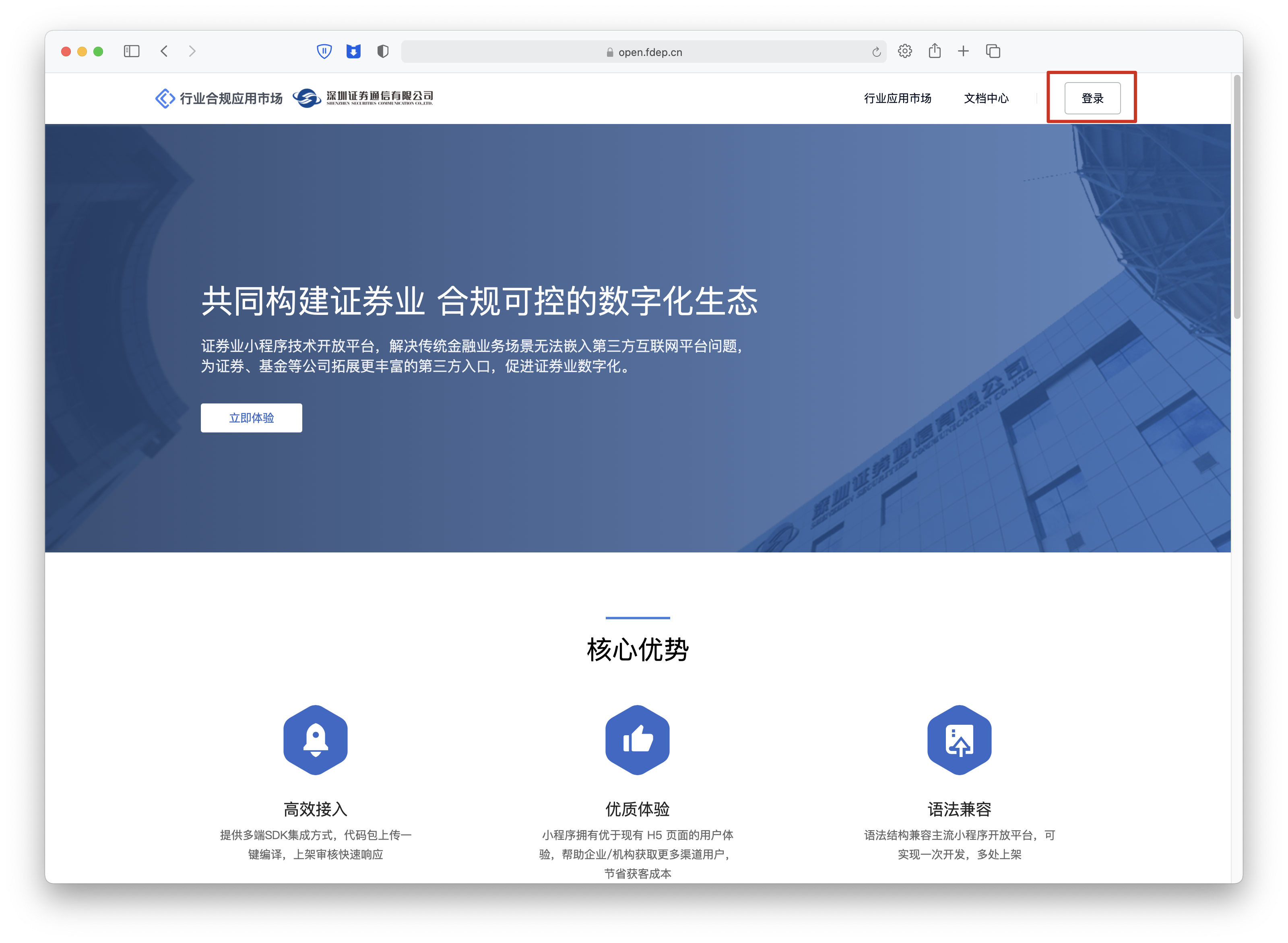
开始注册之前,您可以提前准备以下资料:
- 企业营业执照原件的复印件(要求加盖公章)
- 授权书原件的复印件(要求加盖公章)(点击下载授权书 (opens new window))
# 1.2填写账号信息
填写登录手机号、设置登录密码,并输入对应的短信验证码
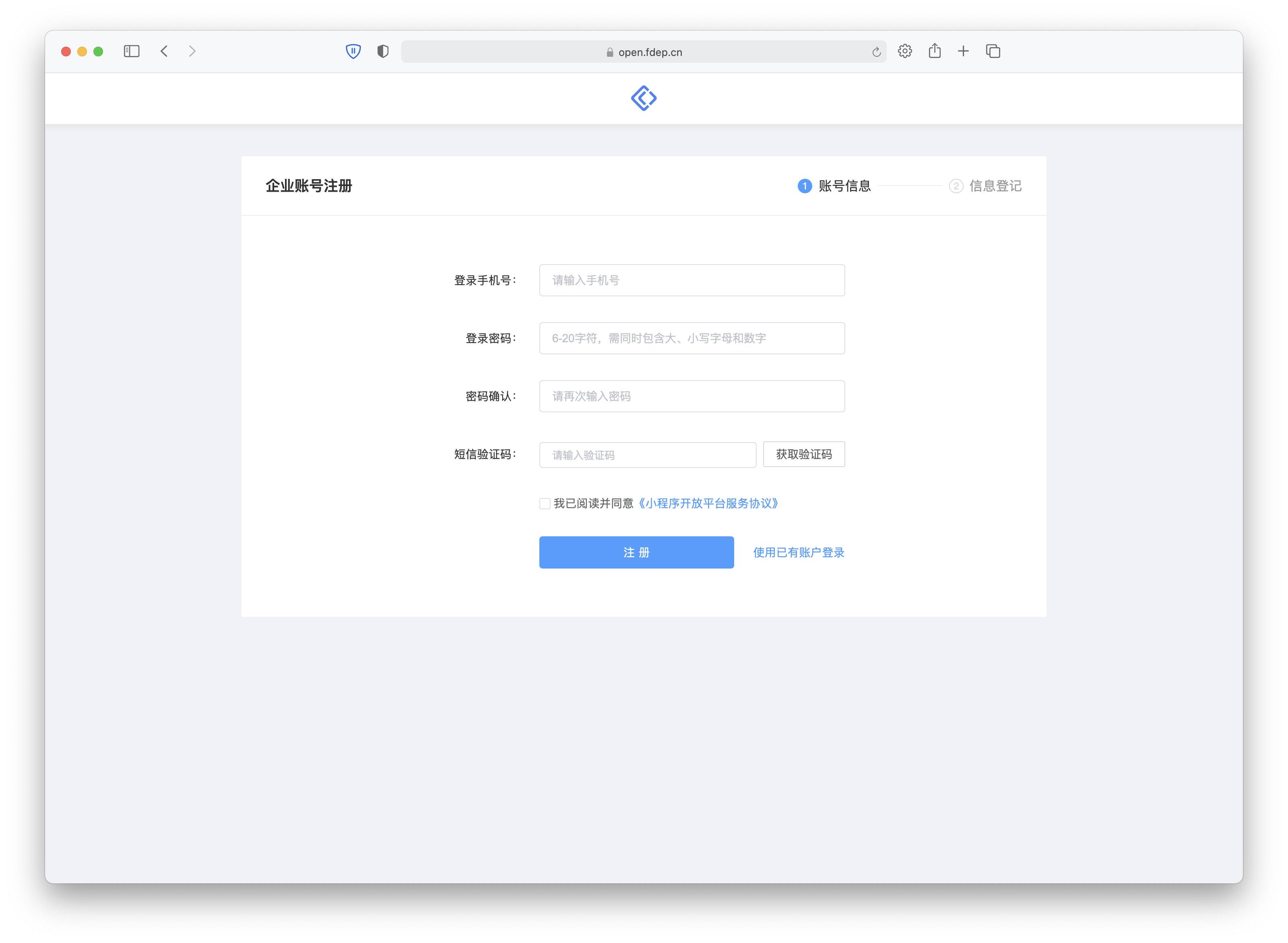
# 1.3提交企业认证
认证信息需提供如下内容:
- 企业信息:企业名称、社会统一信用代码、企业营业执照、授权书;
- 管理员信息:管理员姓名、身份证号、短信验证码;
- 同时需要根据你的身份选择对应的账号类型:企业或第三方服务商;
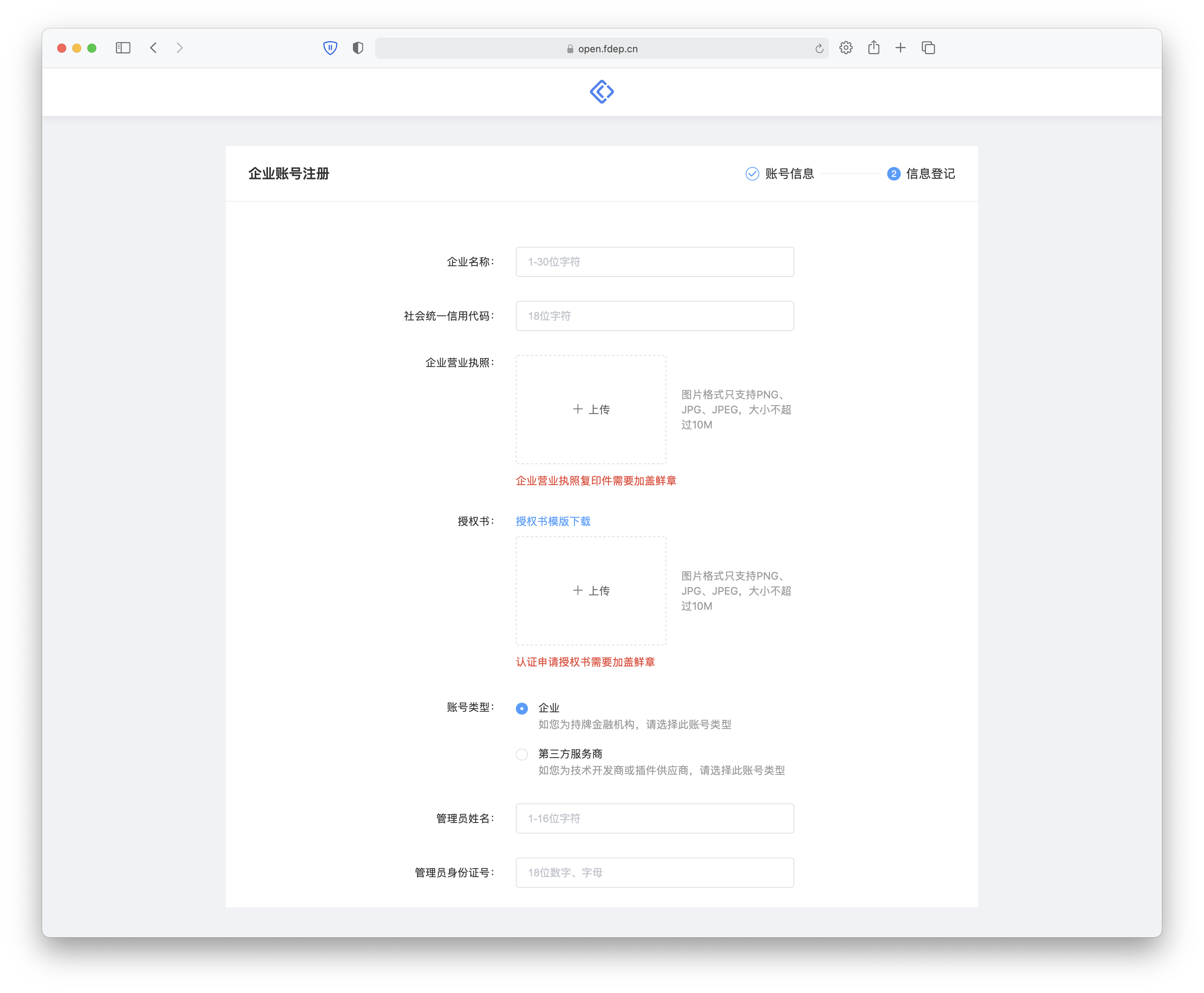
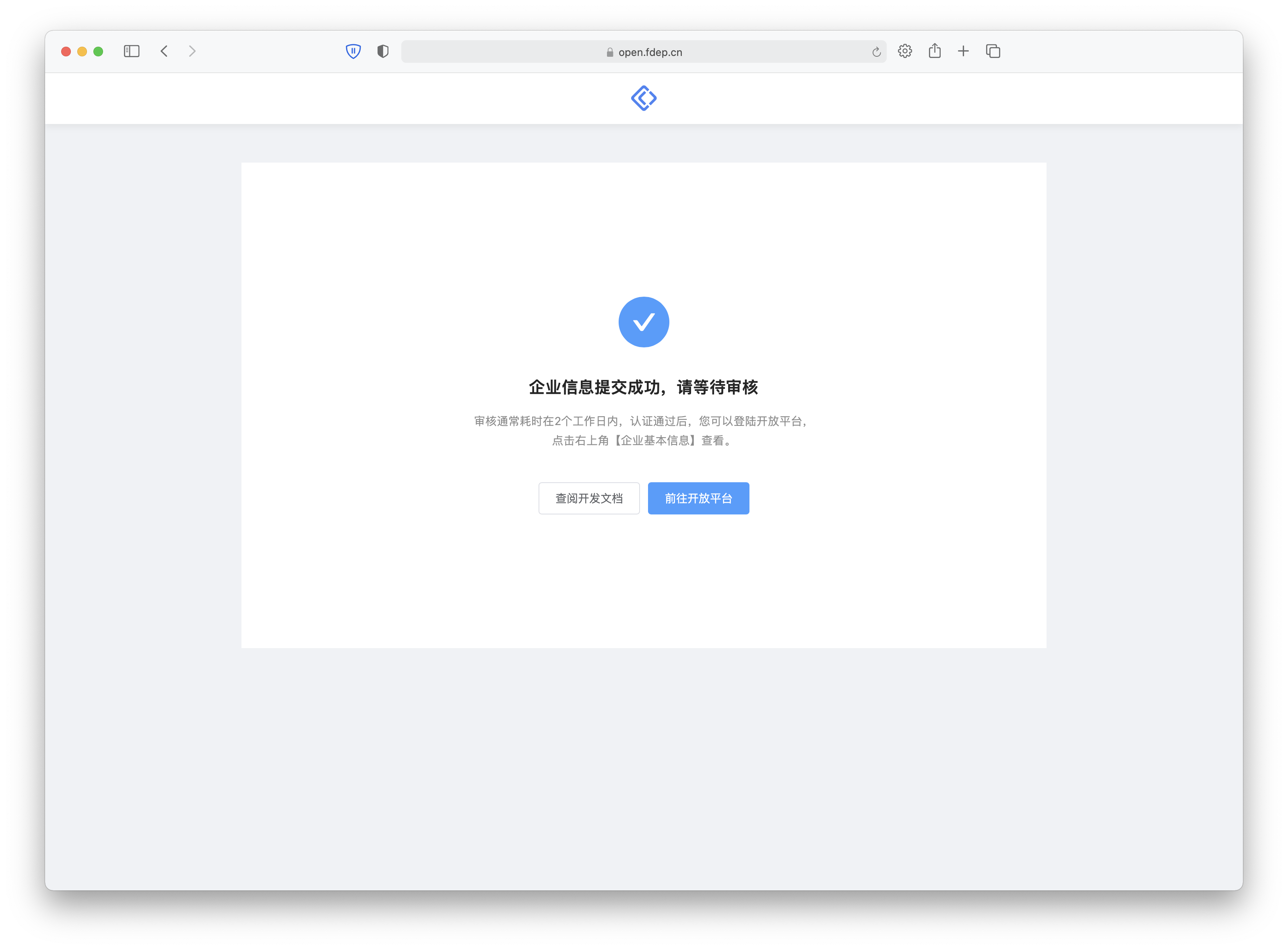
提交信息后,请等待平台审核;审核周期通常在1个工作日内。
# 2. 创建小程序
# 2.1创建新的小程序
创建小程序有两个入口:
- 登录平台后,在首页中选择「创建小程序」
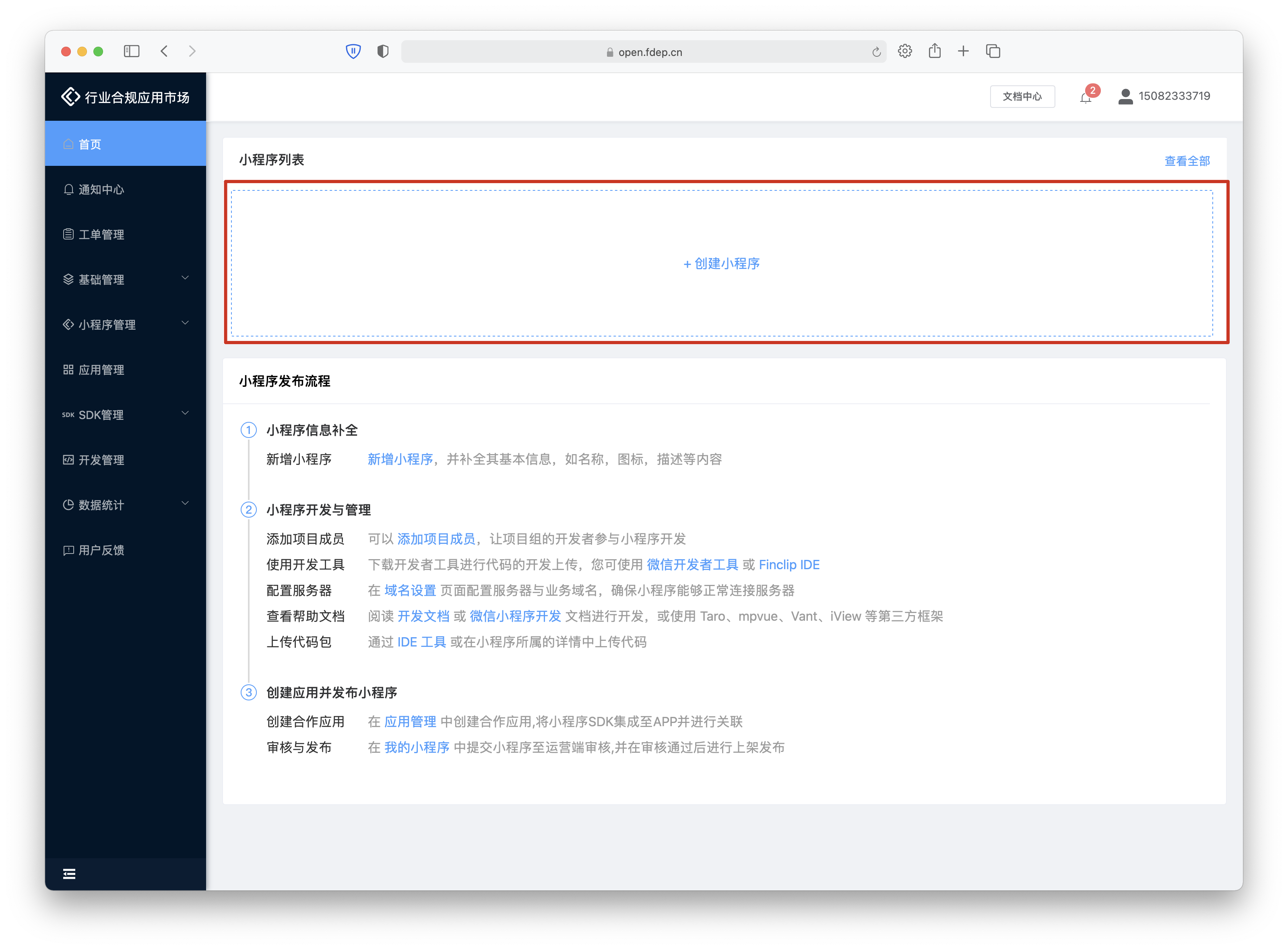
- 在「小程序管理」中选择「创建小程序」

# 2.2完善小程序基本信息
创建成功后,会进入小程序的「详情」页,在「详情」页中,可以对小程序基本信息等内容进行编辑。您可参考使用提示了解需要编辑的内容。
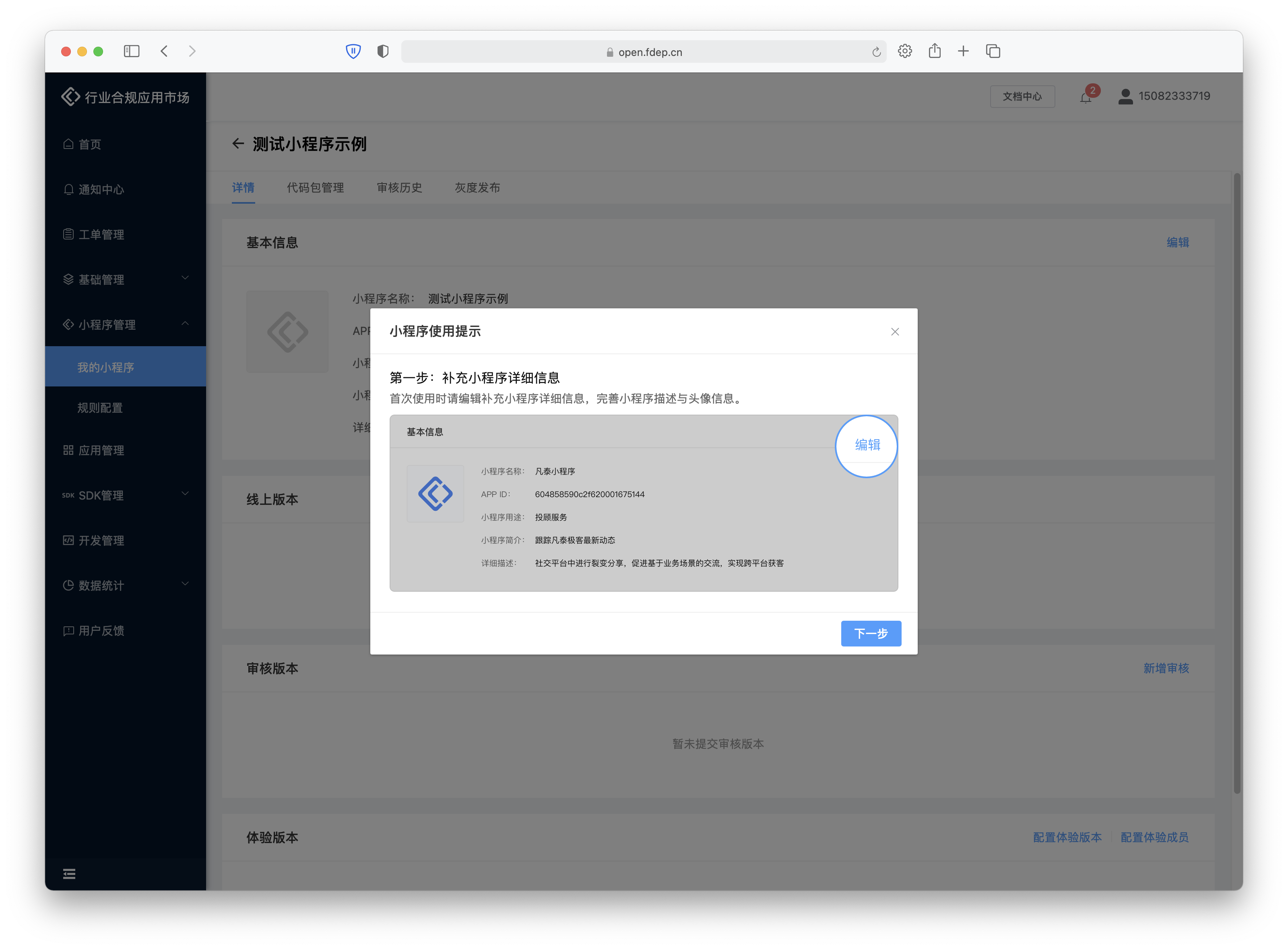
「基本信息」包括:小程序名称、小程序用途、小程序简介、小程序头像和详细描述,其中仅“小程序APP ID”字段不可修改。
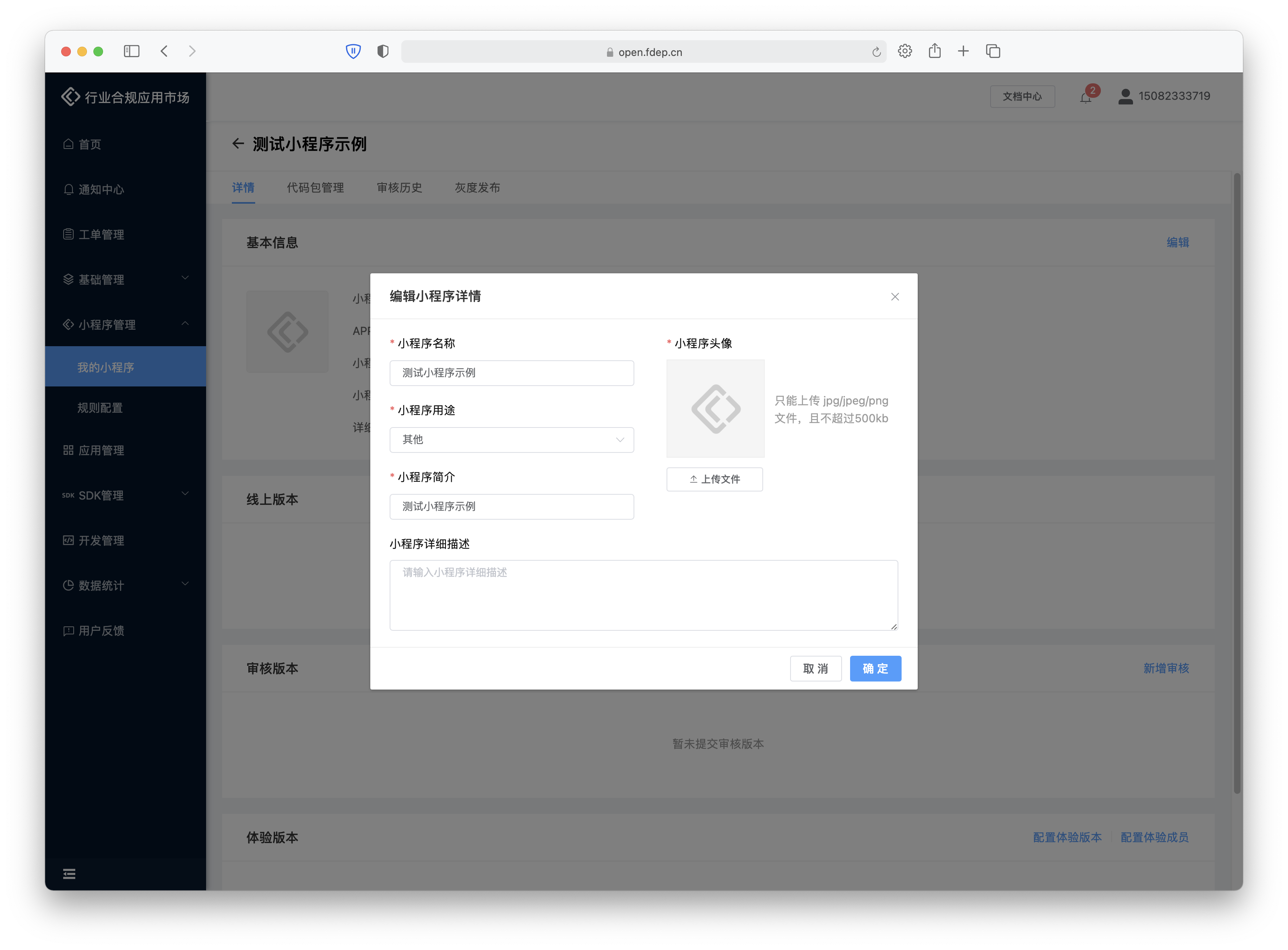
「线上版本、审核版本与体验版本」则主要包括对于版本信息,版本二维码,上传用户等信息的展示。
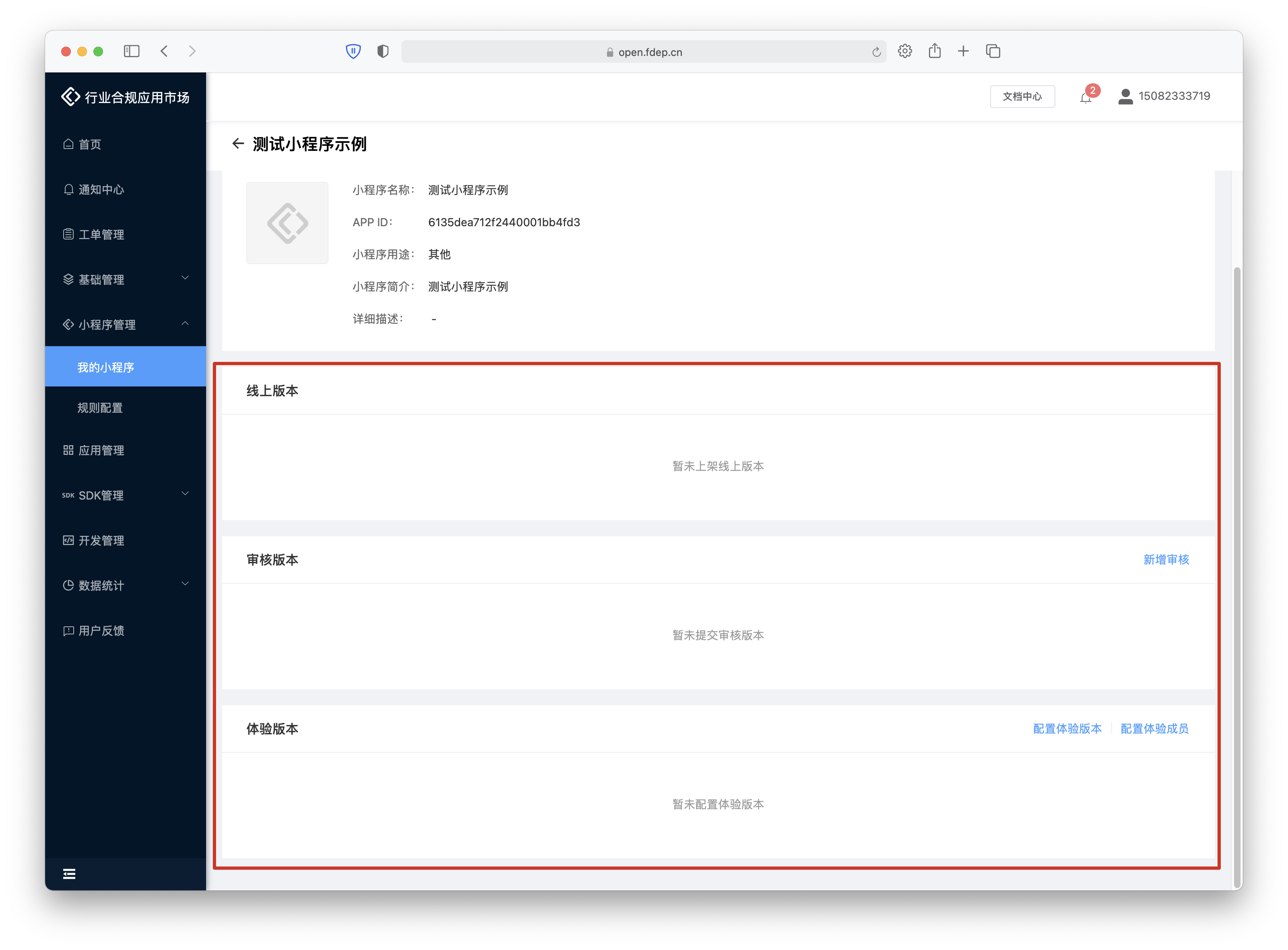
点击顶部的「代码包管理」,完成对应的小程序代码上传,上传完成后,就可以在「版本」中完成对小程序版本的提审操作了。

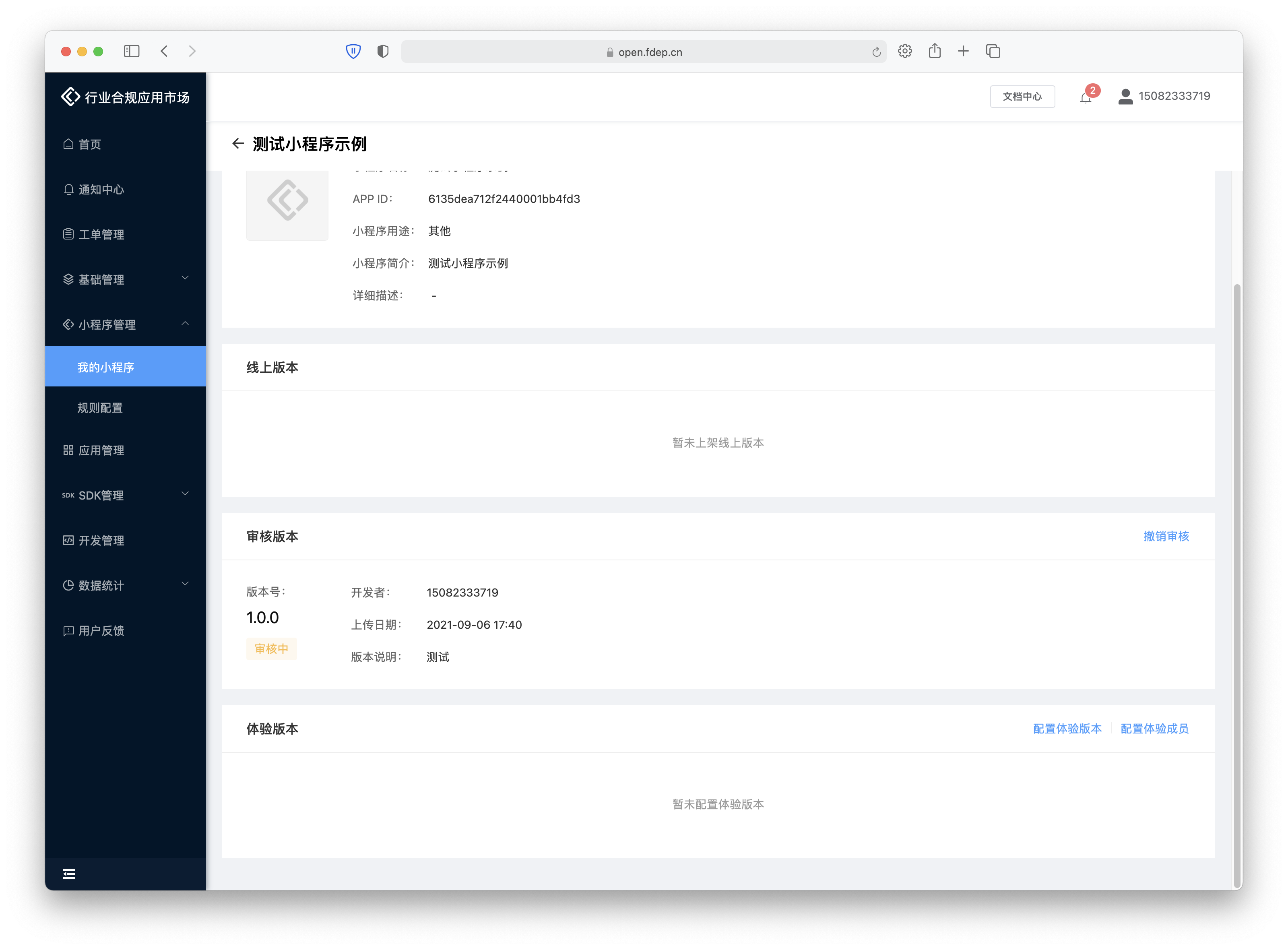
# 2.3查看已创建的小程序
查看已经创建的小程序,可以通过首页、或是「小程序管理」页面进入

# 3. 小程序开发
# 3.1添加协作人员
点击「基础管理」,进入「成员管理」页面,分别在“平台成员、开发成员与体验成员”之中点击“添加成员”,可增加对应的相关成员。
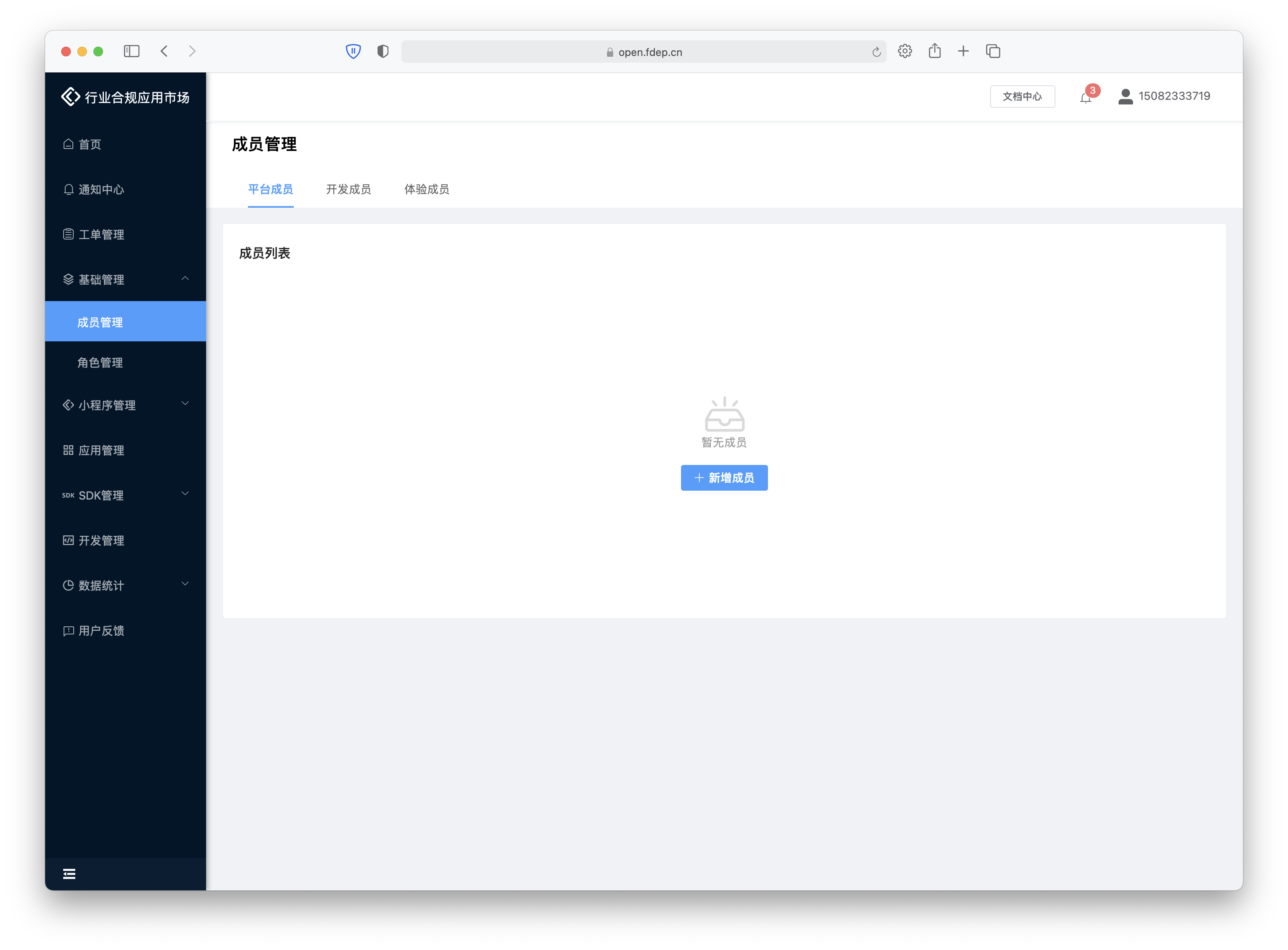
其中:
- 开发成员具有打开开发版小程序和体验版小程序的权限;
- 体验成员具有打开体验版小程序的权限;
# 3.2开发工具
本平台小程序兼容多平台小程序,开发者开发过程推荐使用开发者工具 或 微信开发者工具 (opens new window) 进行开发。
在开发前建议阅读 小程序开发 ,或参考 微信小程序开发文档 (opens new window) 进行开发。
如果开发者在小程序开发时,使用了支持多平台的第三方小程序框架,此类框架在FinClip上也可直接运行。当前,FinClip兼容性较好的第三方框架包括:
- 小程序开发框架
- Taro (opens new window)
- kbone (opens new window)
- uni-app (opens new window)(仅支持通过 uni-app 生成的小程序)
- UI 框架
# 3.3域名设置
您可点击「开发管理-域名设置」,企业需要设置域名后小程序才能访问对应的服务器,新增域名时请注意填写带有协议头的完整地址,如 https://example.com/page1.html
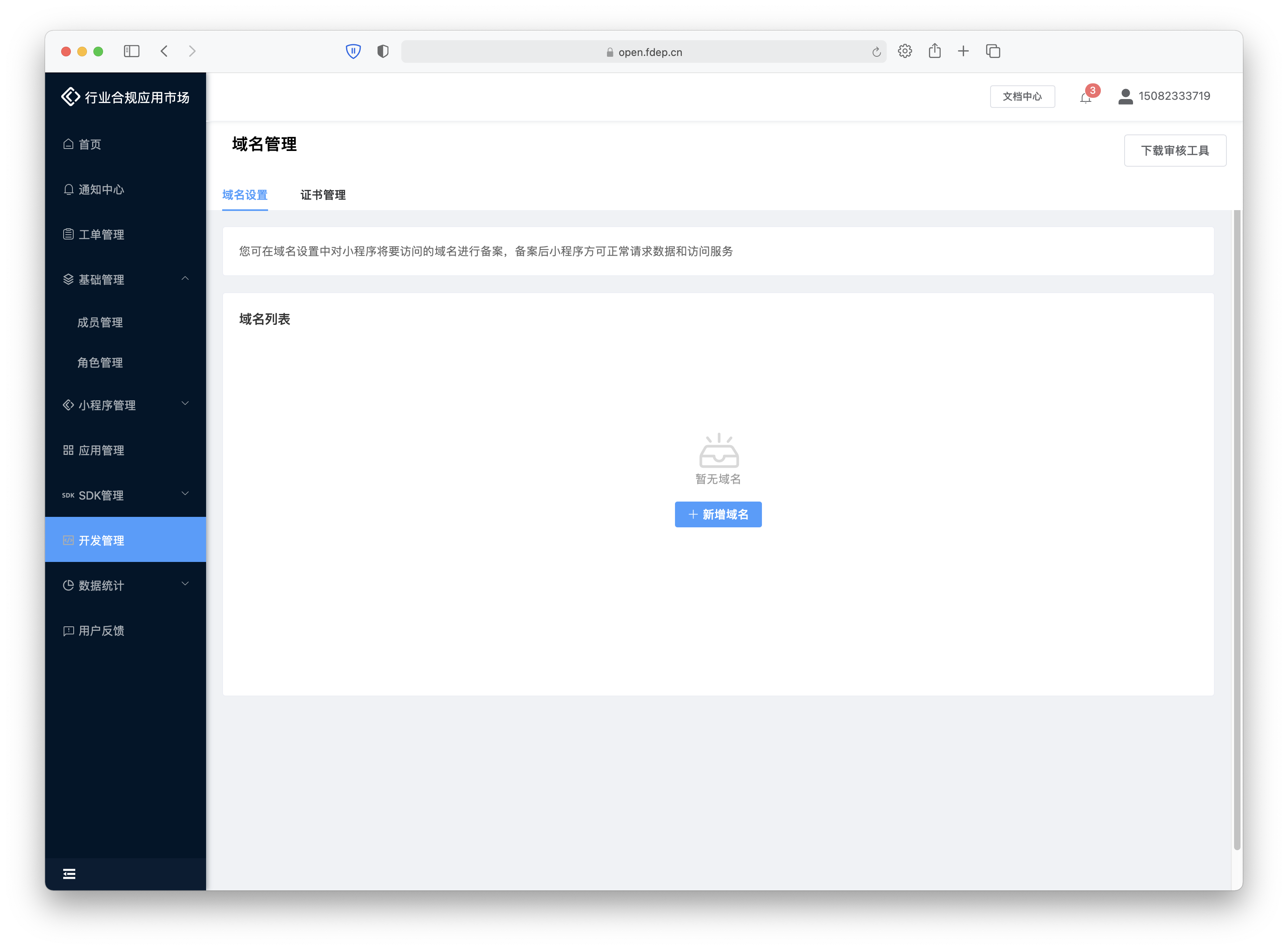
# 3.4提交代码包
我们支持用户将小程序代码包上传后在云端编译;也支持通过开发者工具在本地编译后上传编译后的代码包,以下为 2 种方法示例:
方法1:云端编译
在「我的小程序-版本管理」中上传小程序代码包,上传时中可以根据实际情况选择是否需要在云端编译;
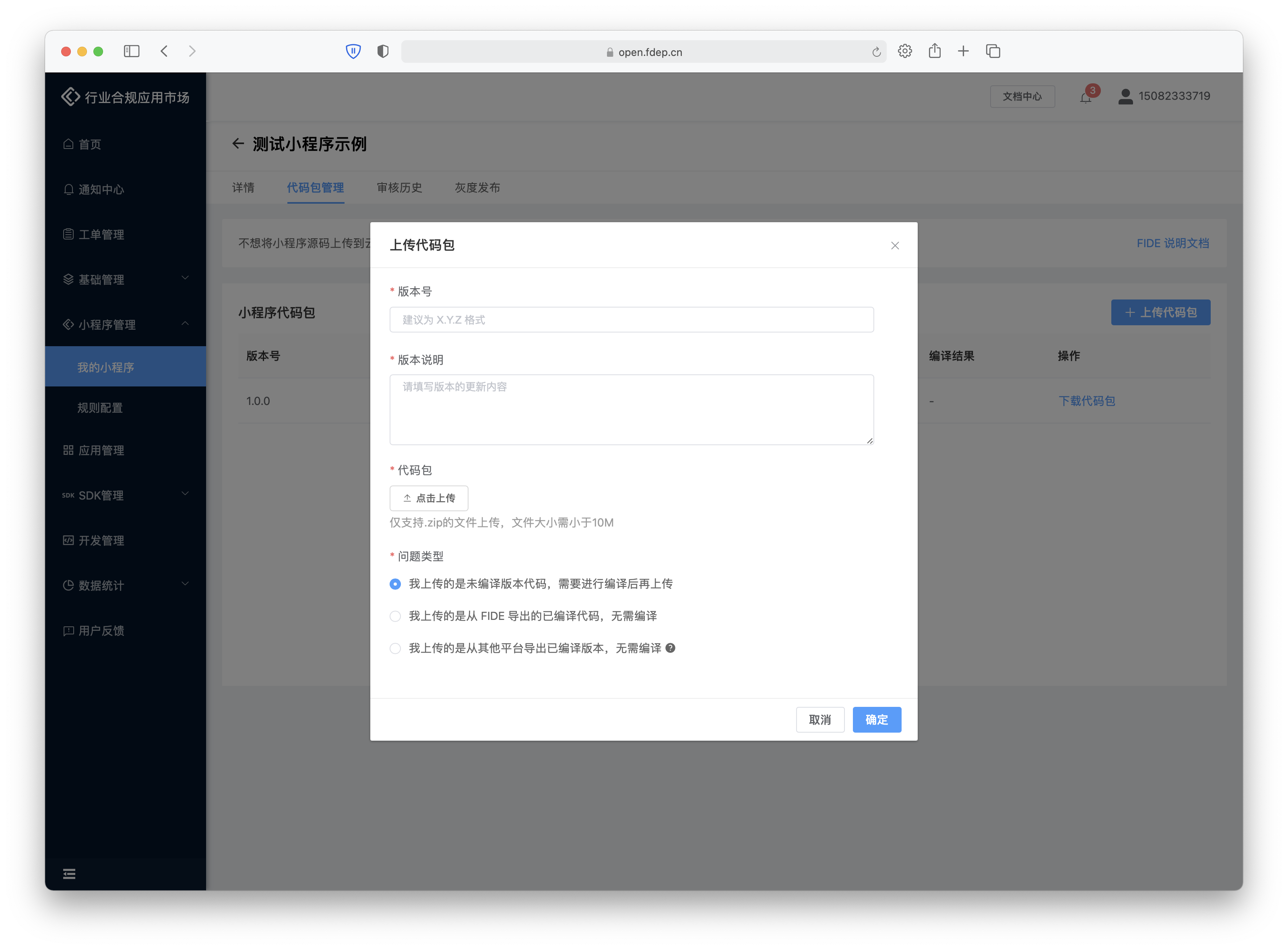
方法 2:开发者工具编译并上传
在「首页」的小程序发布流程模块或 「我的小程序-版本管理」的代码包上传模块中下载开发者工具工具并进行安装,详细操作指引请参考:开发者工具操作指引
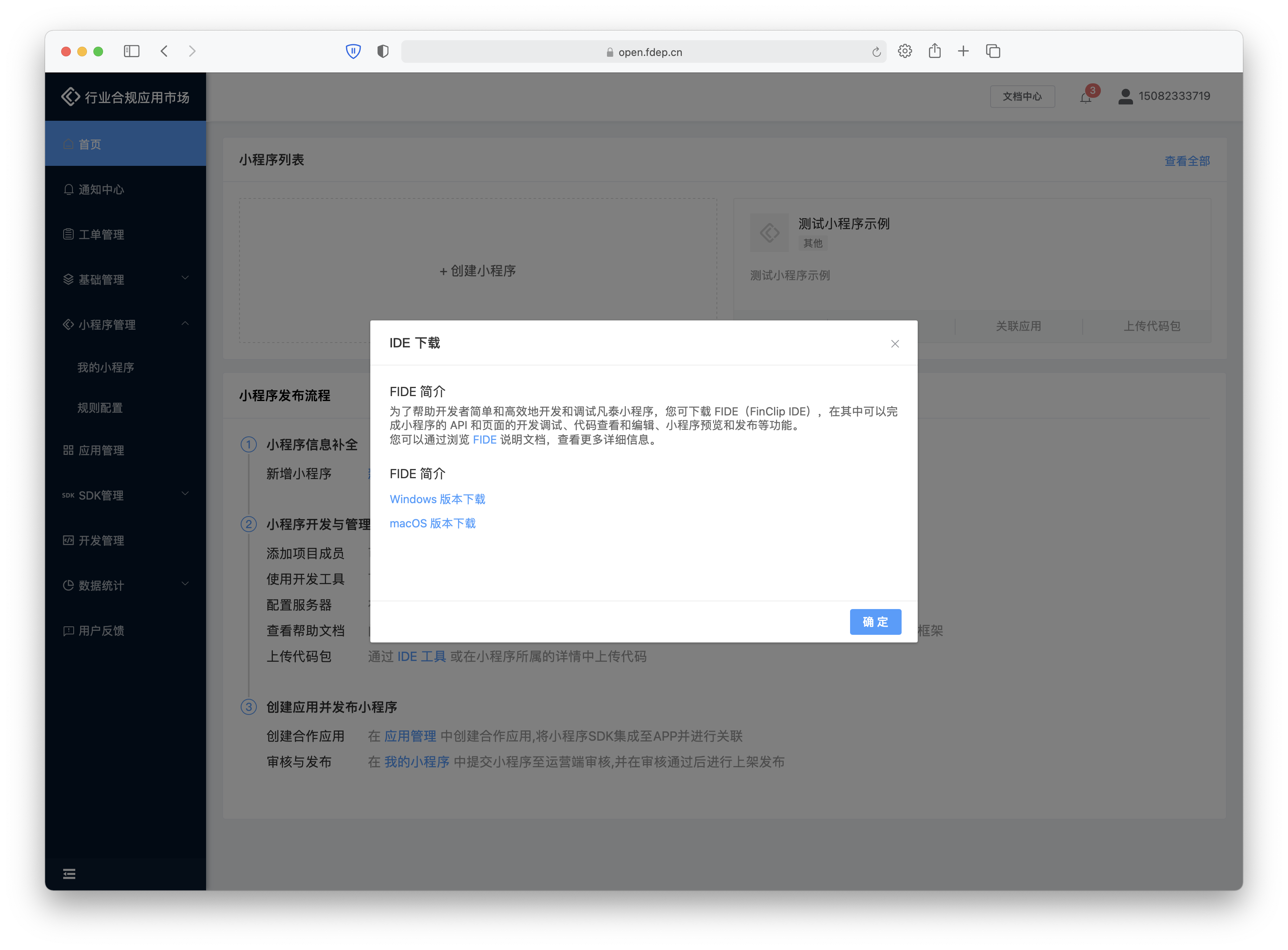
编译后的小程序代码会输出相应的编译日志,开发者可根据编译日志进行代码调试:
- 编译成功的小程序,可通过“下载代码包”,下载编译后的小程序代码包;
- 编译失败的小程序不提供代码包下载,但可以通过“查看编译日志”查询失败原因;
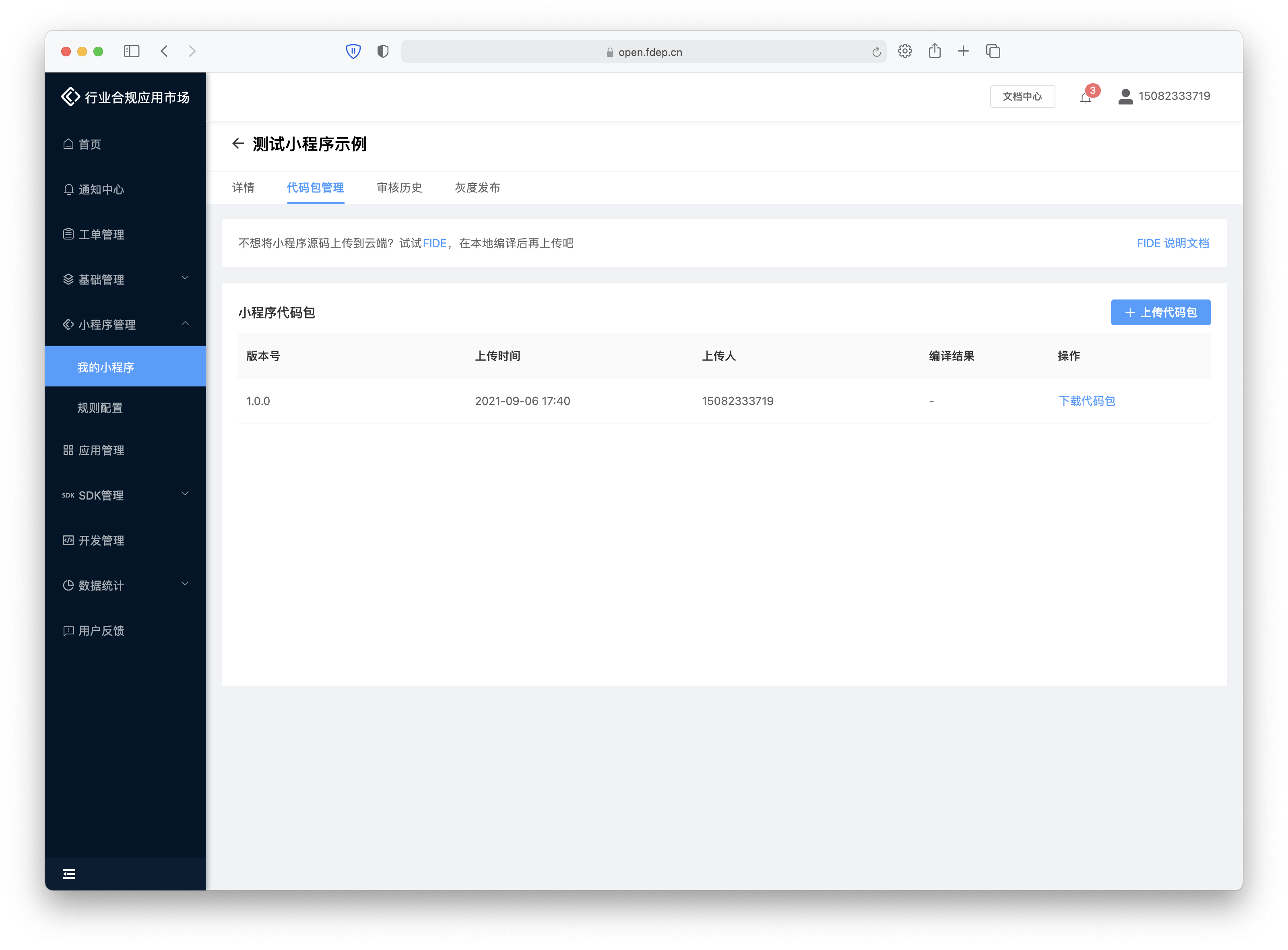
# 3.5调试
您可以通过将小程序设置为体验版进行调试,或者在开发者工具中进行实时预览调试。
通过体验版进行调试
在代码包上传成功后,你可以在「小程序管理-我的小程序-小程序详情」页面中点击「配置体验版」按钮,将对应版本小程序设置为体验版本;
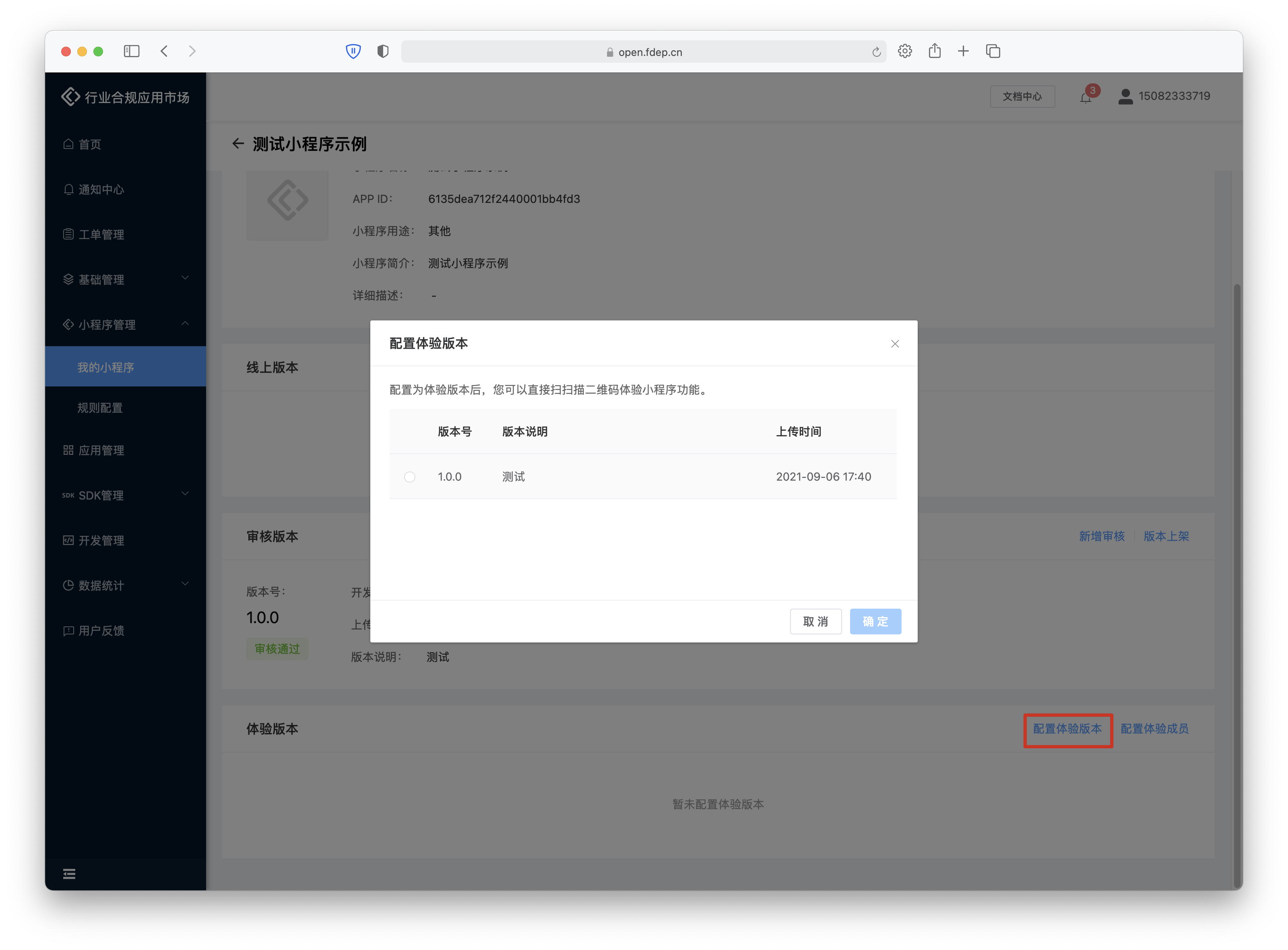
配置完成后,点击体验版的二维码图标,并使用 FinClip App 扫码( FinClip App 的使用请参考: FinClip App 常见问题 ),即可进行预览和测试;
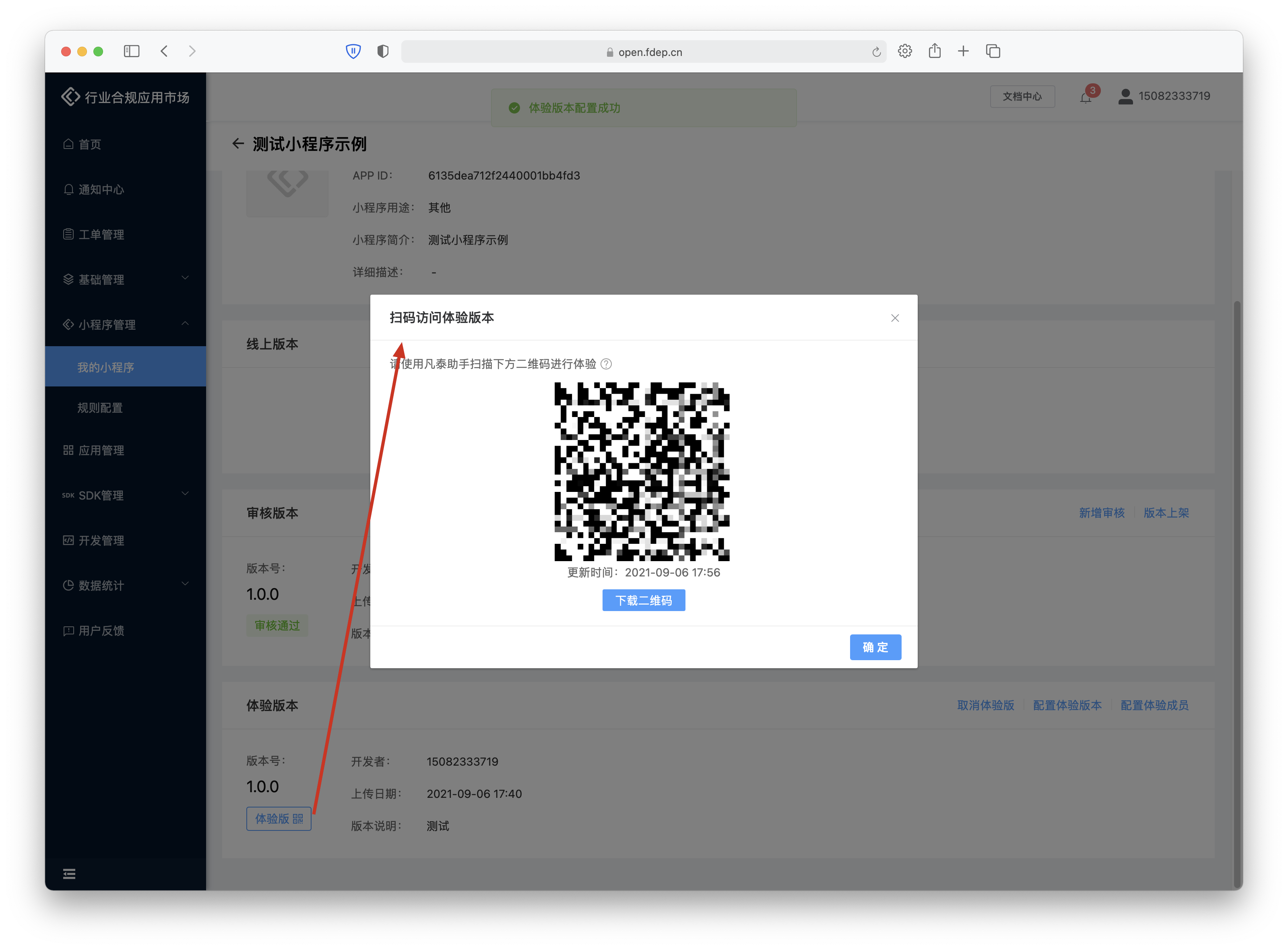
# 4.小程序提交审核与上架
# 4.1提交审核
在完成小程序基本信息填写、配置域名并上传代码包后,可在「小程序详情」中新增审核并提交,填写审核补充信息后,并等待运营方通过或驳回审核,审核结果会通过「通知中心」告知您。
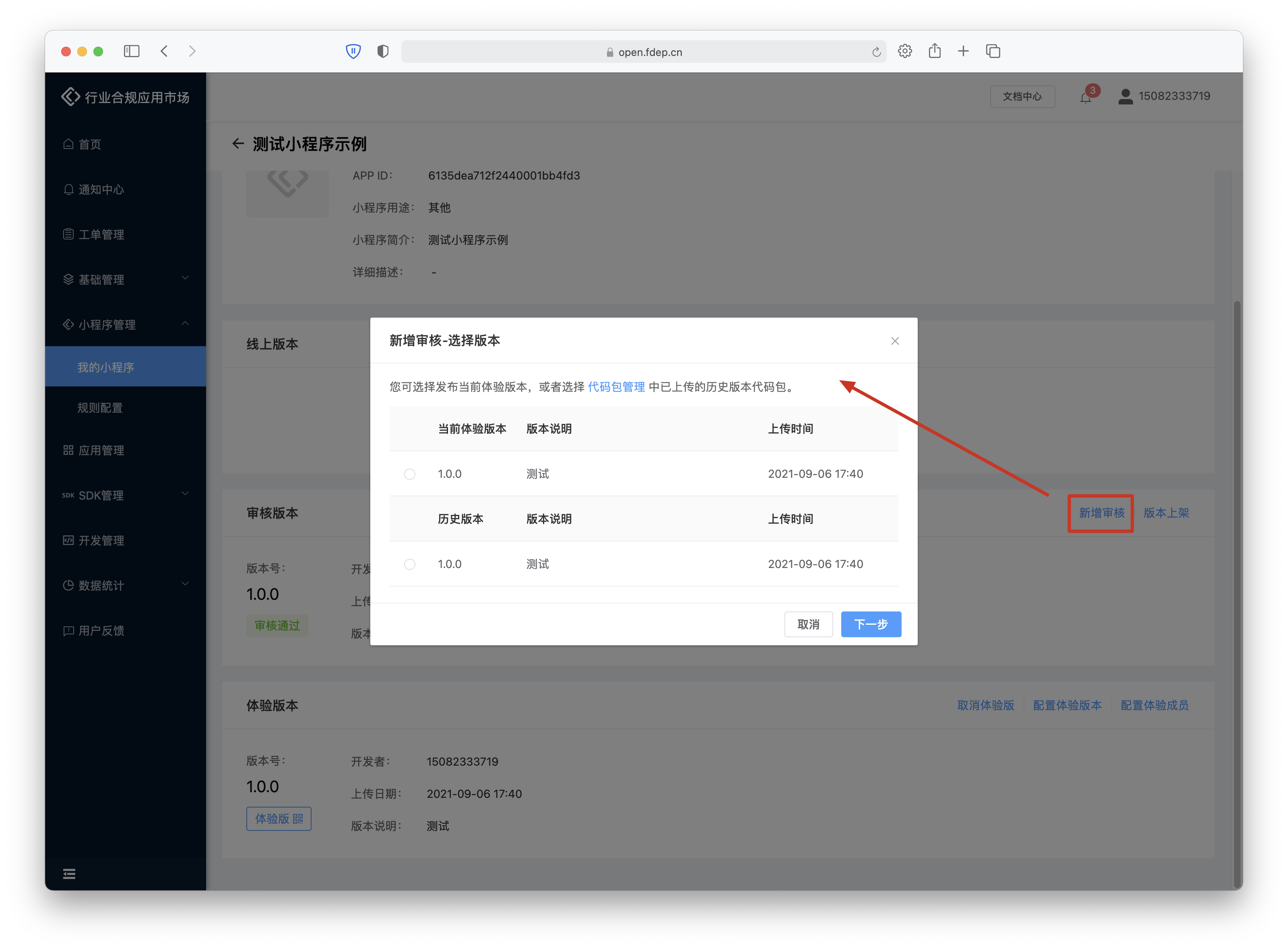
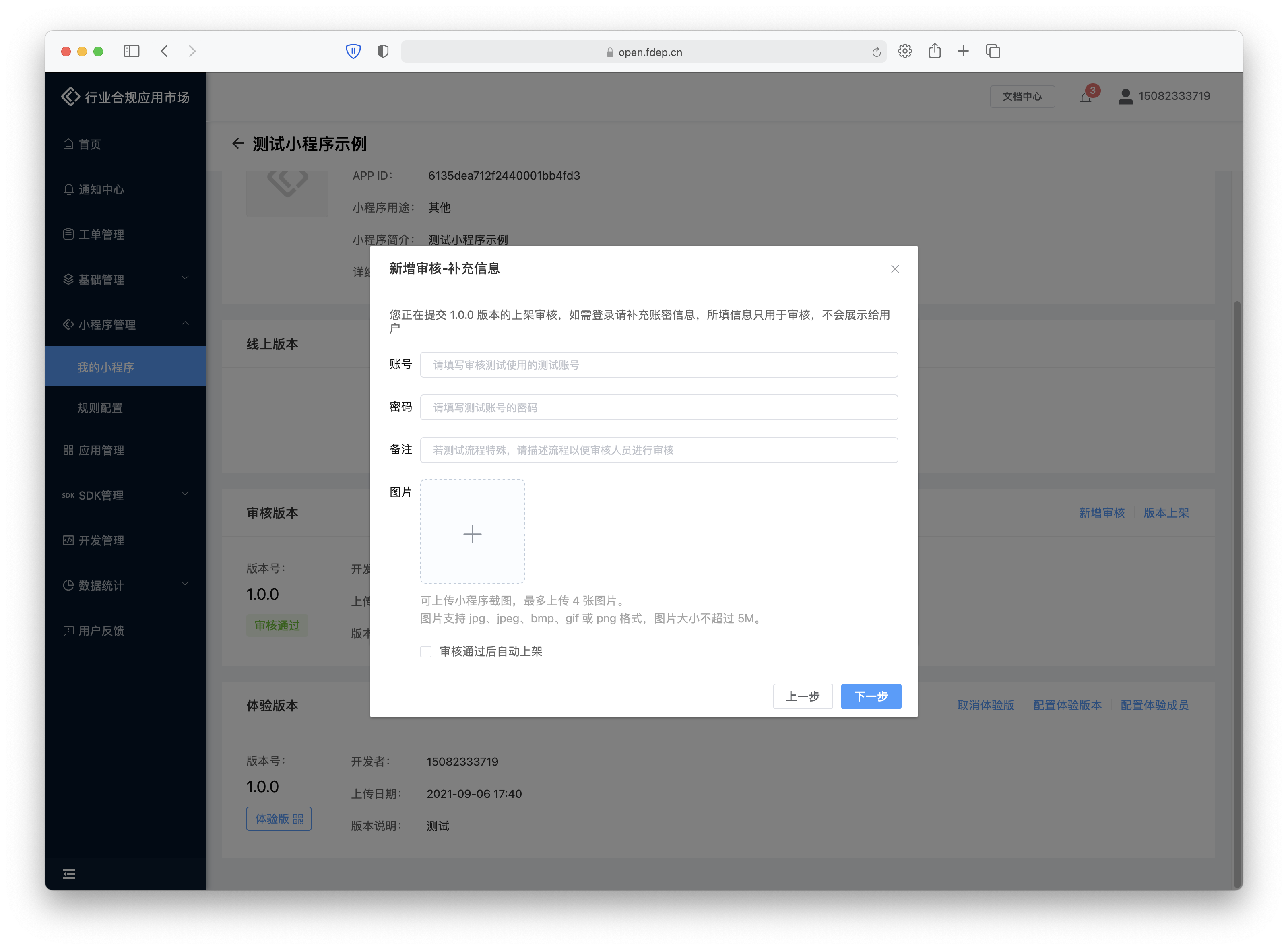

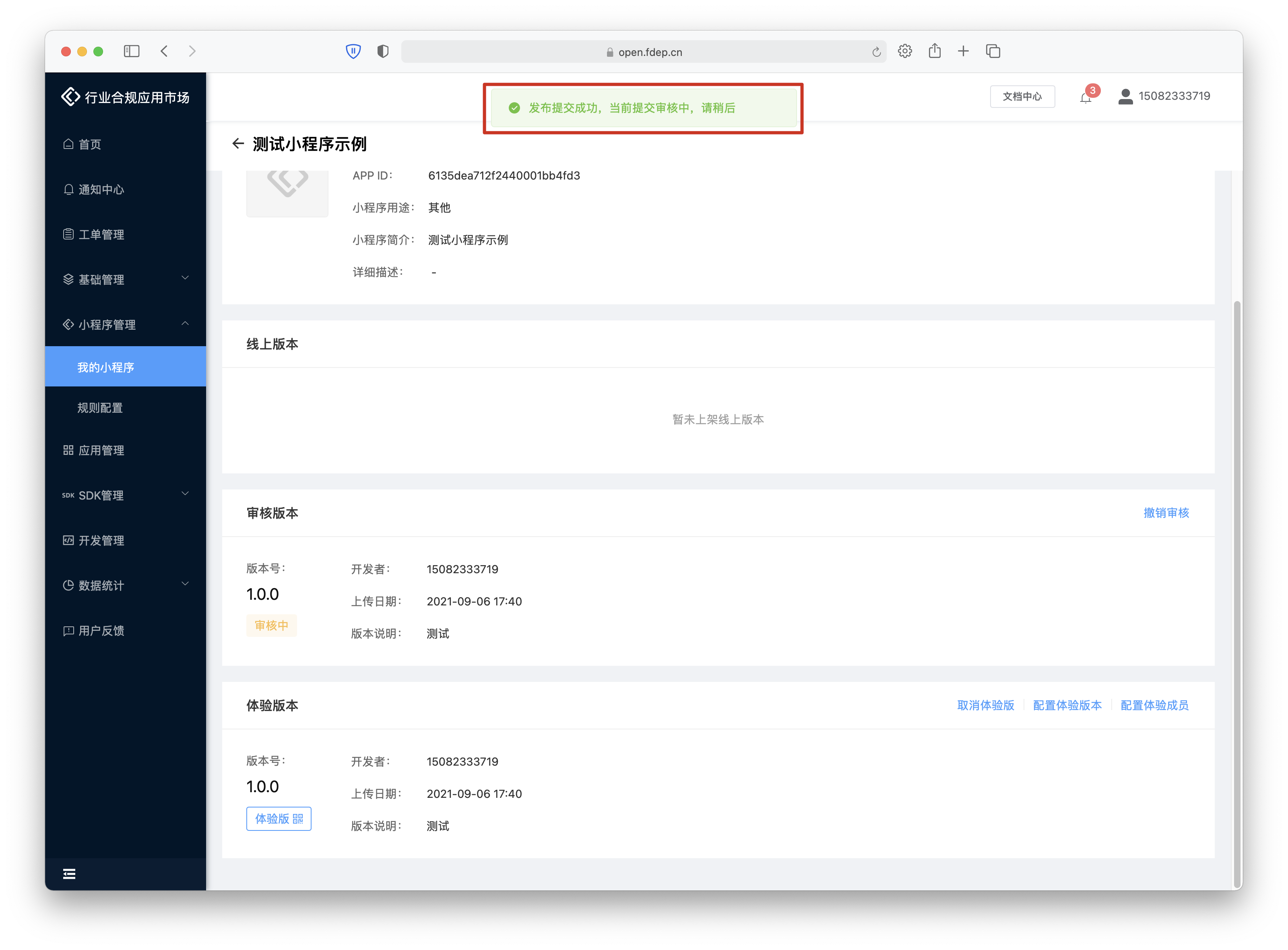
# 4.2上架和下架
小程序审核通过后,即可执行「上架」操作,小程序上架后方可关联至合作应用,在上架时请注意:
- 同时间段内只允许有一个版本处于「审核中」,您可撤销当前审核版本,并提交新版本审核;
- 点击「审核历史」,可对正在审核中的小程序「撤销审核」,撤销操作即时生效;
- 审核通过的版本都可以进行上架操作,因此您可以拥有多个「待上架」的小程序版本;
- 下架操作针对当前上架版本,并即时生效,下架后,开发者可继续提交新的审核申请;
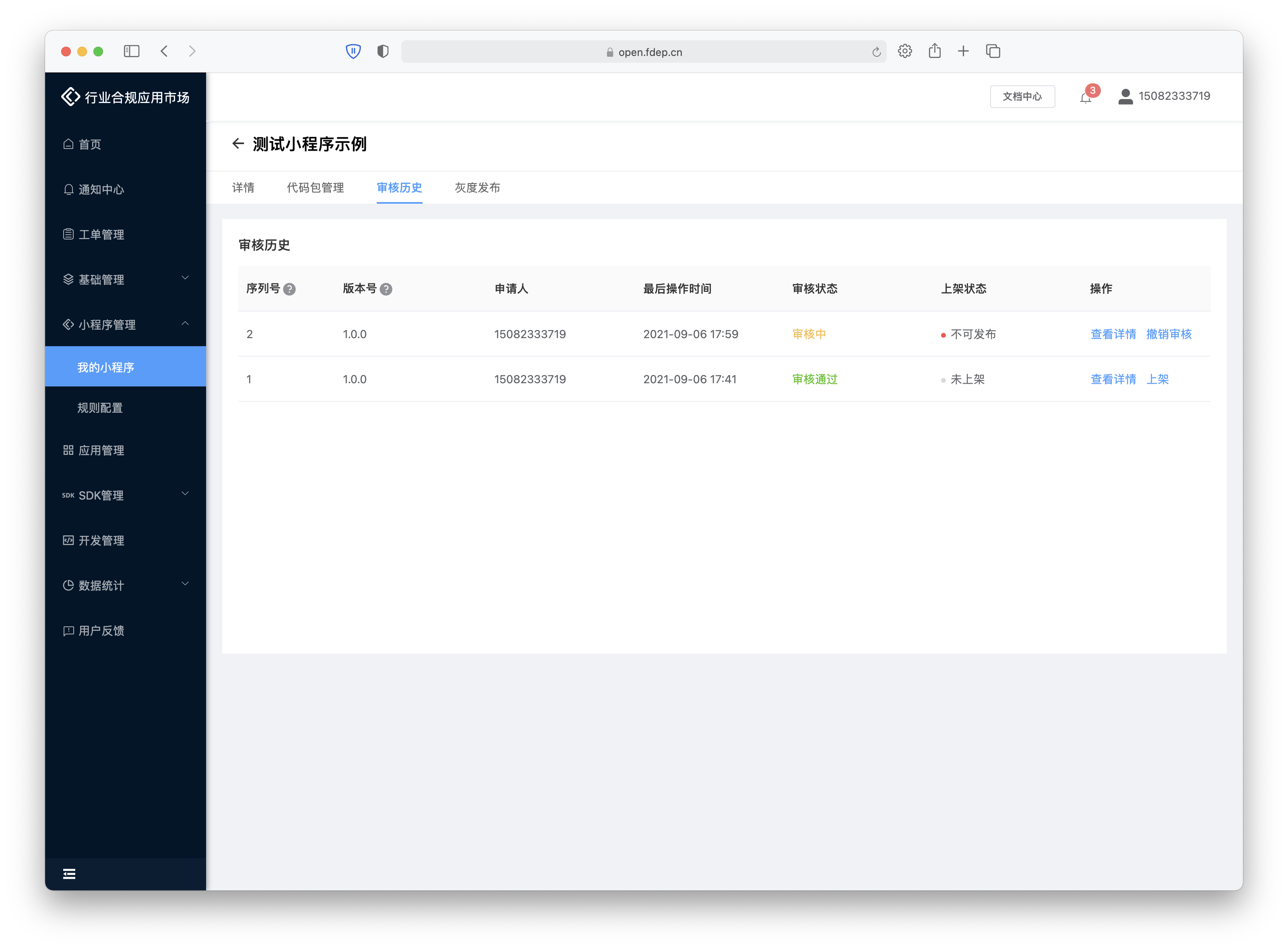
# 5.SDK管理
第三方应用集成的SDK需提交证联平台审核,审核通过后才能获取SDK指纹
# 5.1新建SDK
在「SDK 管理-SDK 备案」页面中点击“新增 SDK”,在其中补充对应的 SDK 信息
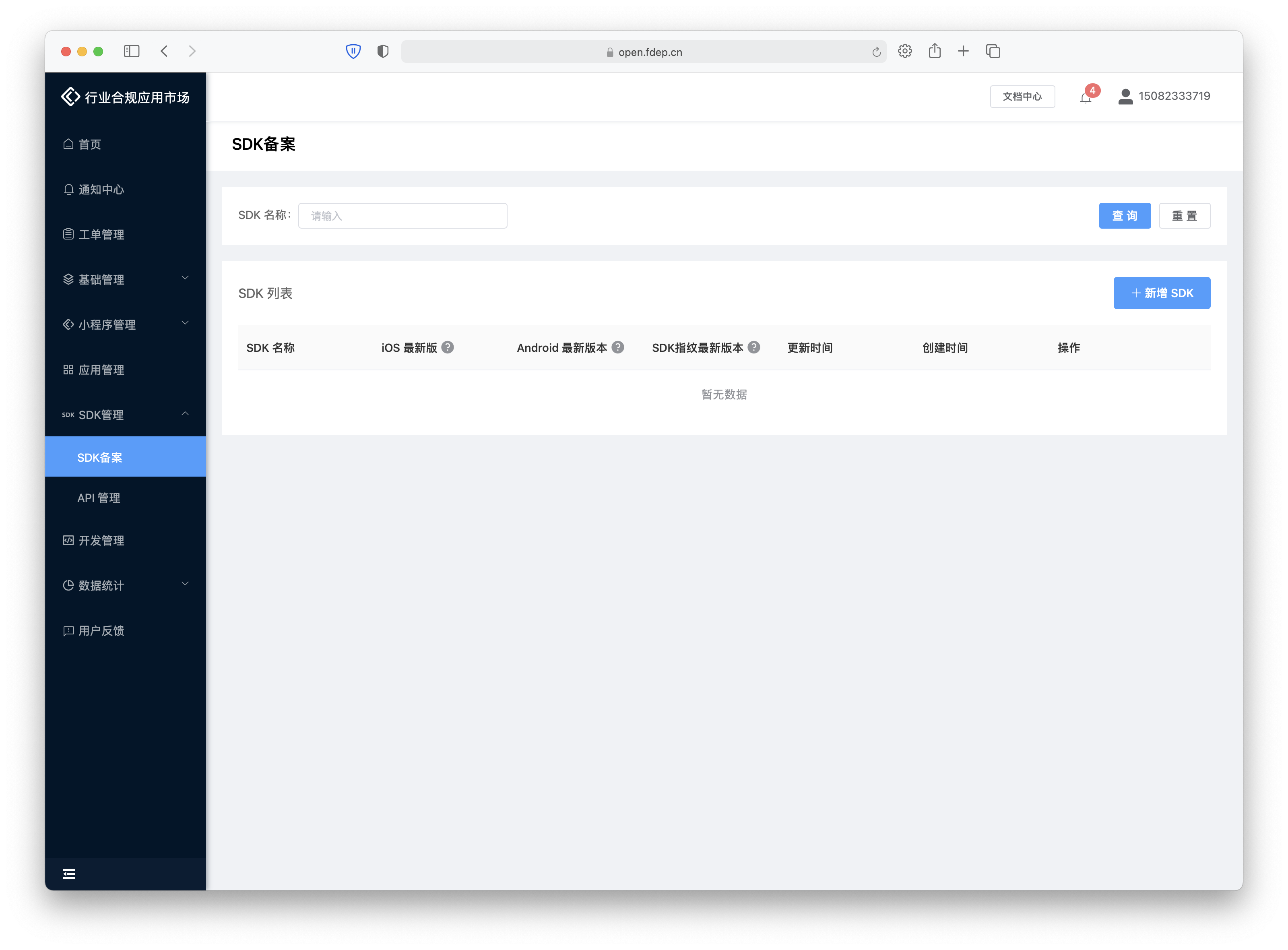
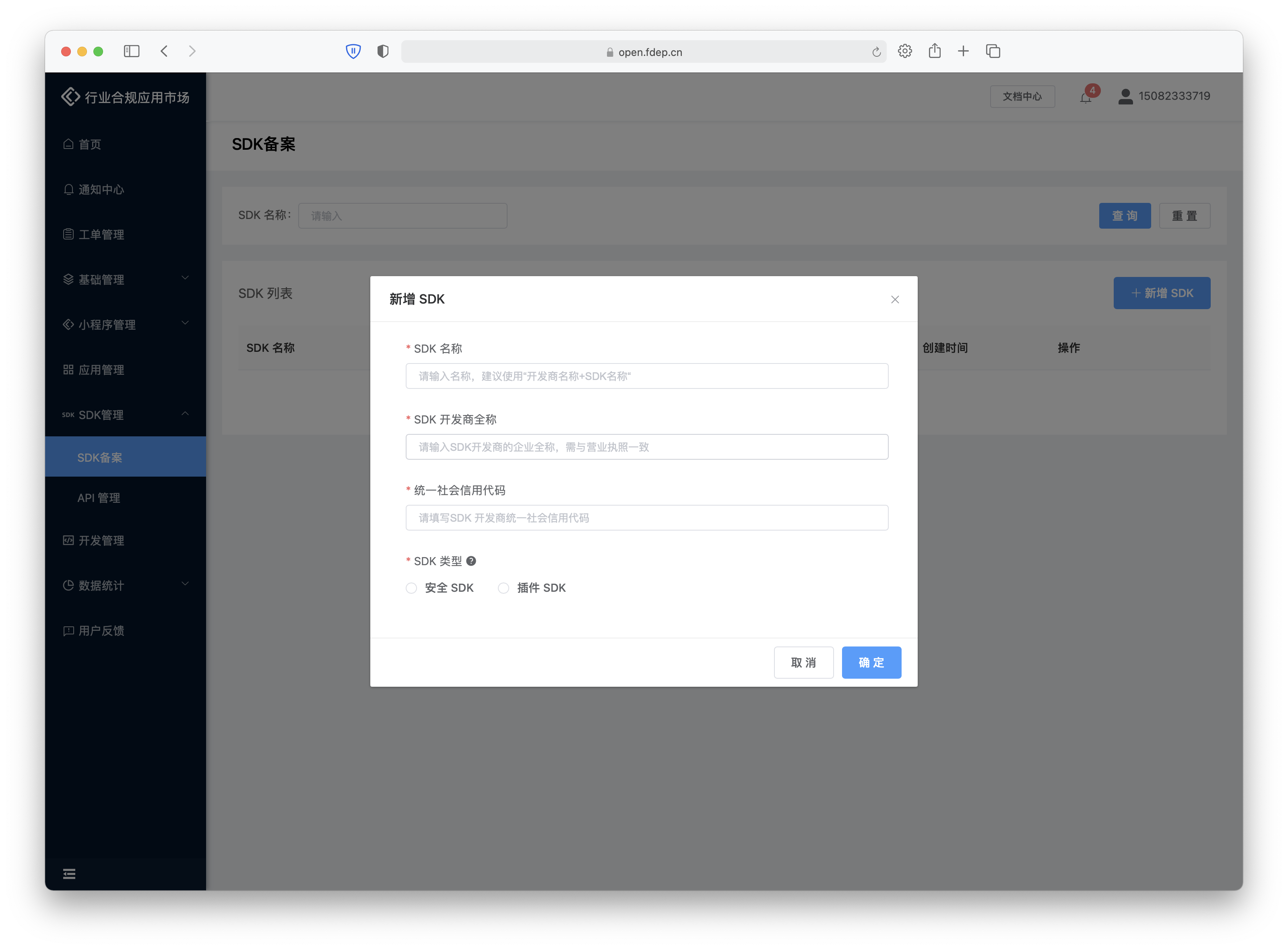
其中SDK 类型如下:
- 安全SDK:根据标准开发并通过检测的安全沙箱,审核通过后将返回SDK指纹供第三方宿主APP使用;
- 插件SDK:与安全SDK配合,实现如活体识别、OCR等业务功能,审核通过后不会返回SDK指纹;
# 5.2完善SDK信息
新建成功后,会进入SDK的「详情」页,在「详情」页中,可以对SDK基础信息、安卓端SDK、iOS端SDK进行编辑,SDK基础信息包括供应商名称、企业全称、统一社会信用代码、企业营业执照、其他资质证明。
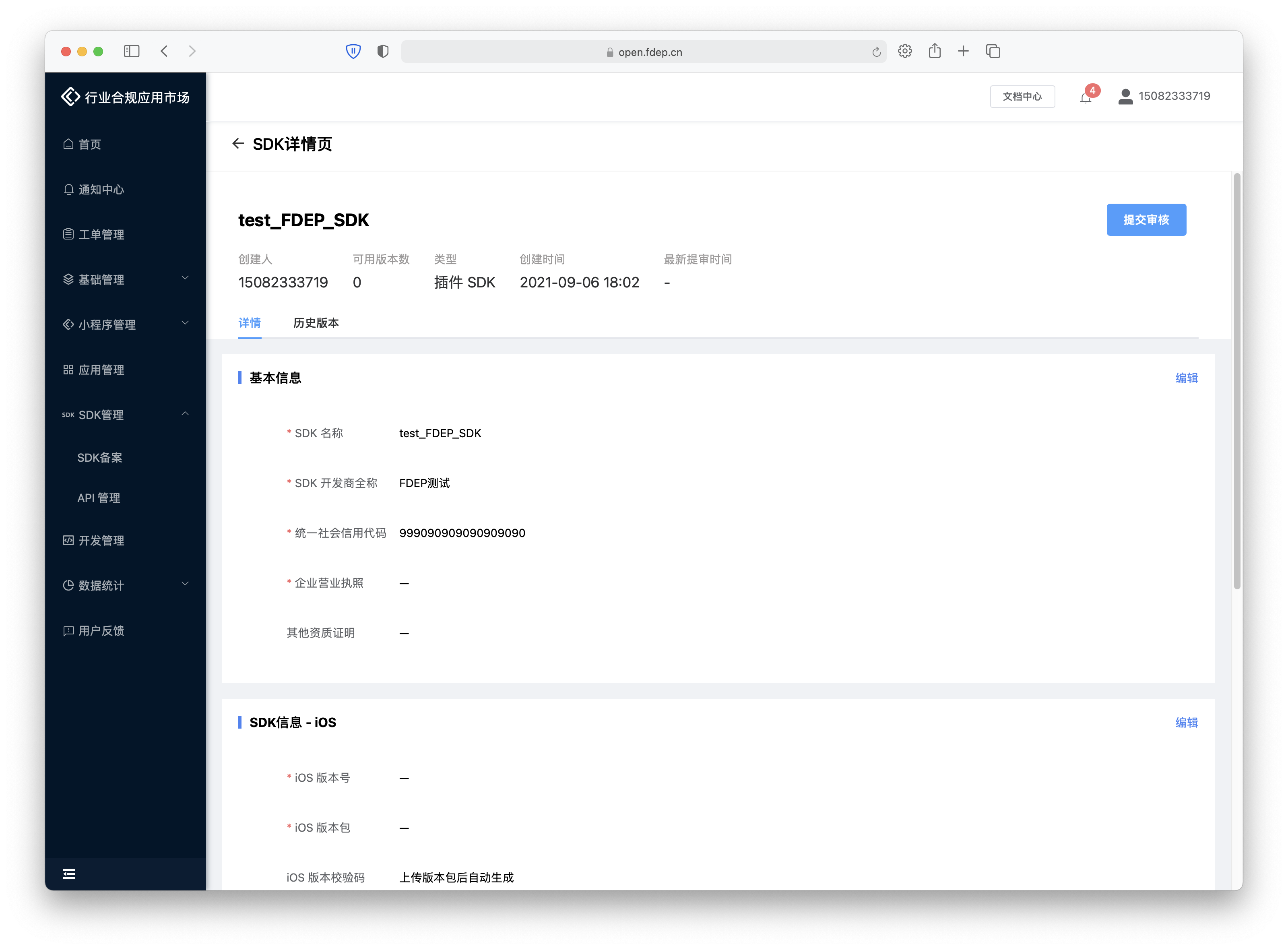
SDK信息包括iOS和安卓两端的版本号、版本包、更新说明、集成指引
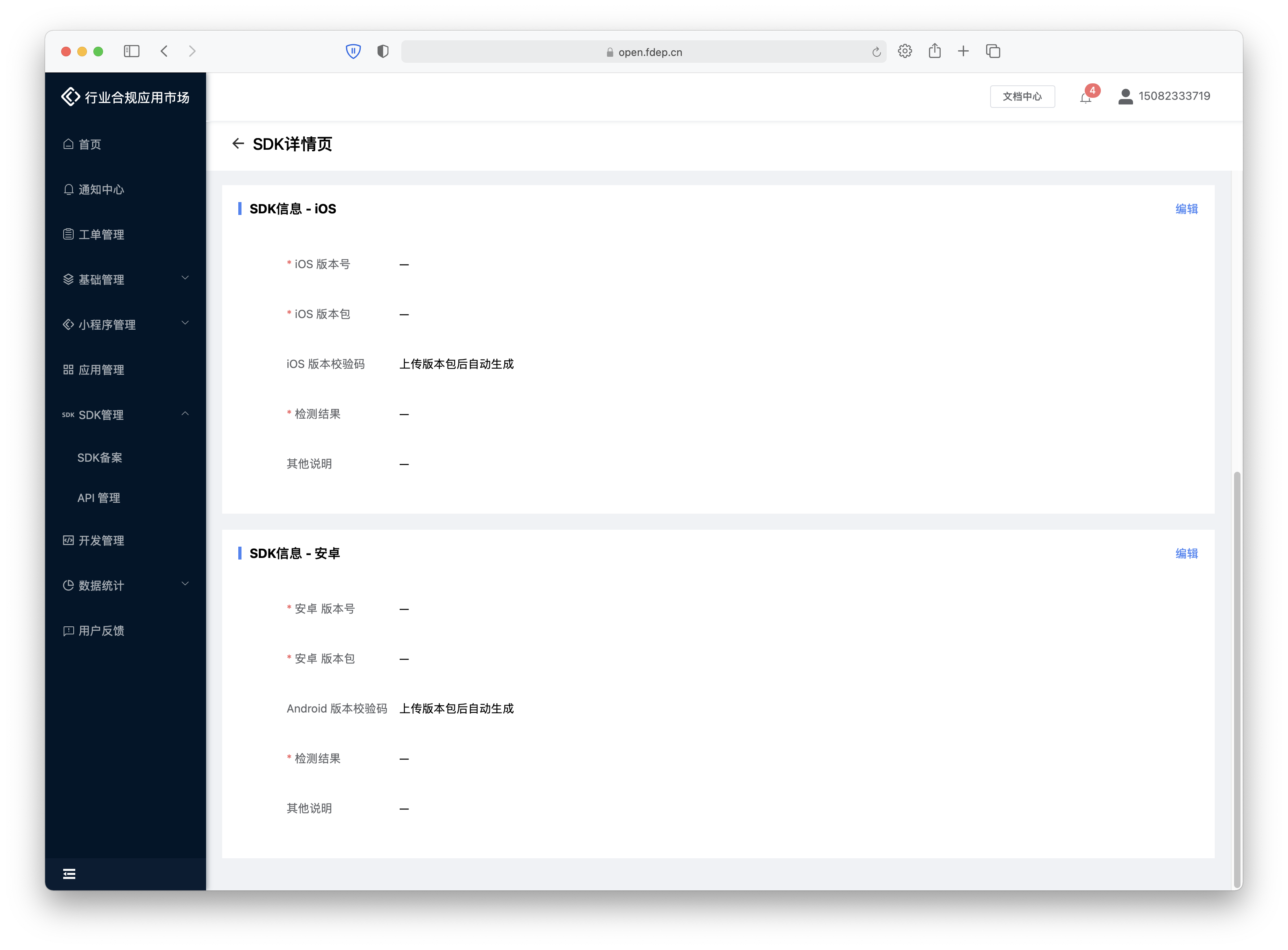
# 5.3提交审核
以上内容填写完成后,即可提交审核

审核通过后,点击「导出」即查看安全SDK的指纹信息。
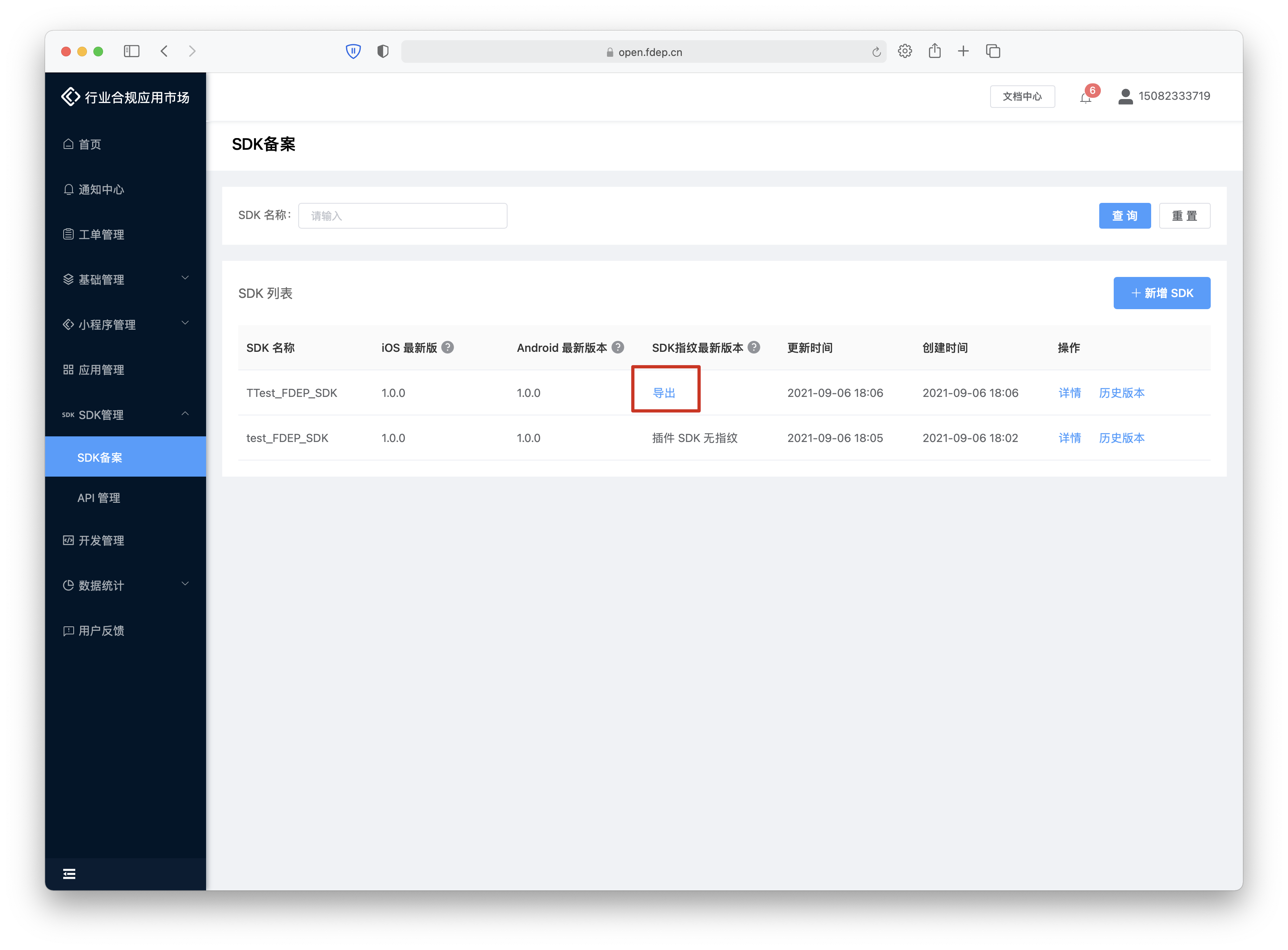
# 6.关联移动应用
# 6.1新增合作应用
- 企业必须在开放平台添加拟合作的应用后,方可进行后续操作,可在「应用管理」中选择「新增合作应用」完成新增;

- 新增合作应用时,需填写应用名称、应用所属企业名称;
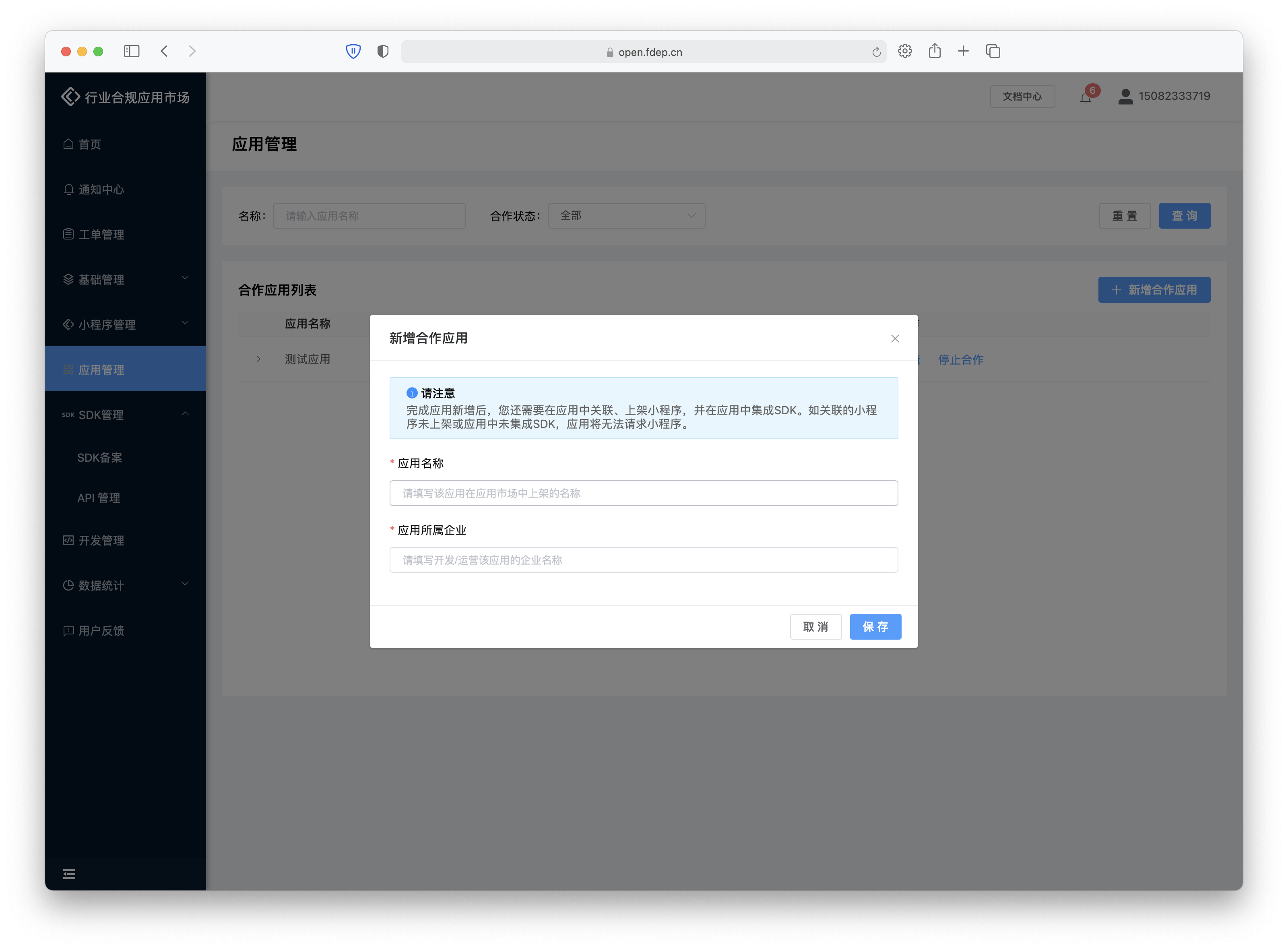
- 新增应用后,还需要添加应用的Bundle ID,以生成对应的 SDK KEY 和 SDK SECRET,从而将小程序运行时SDK集成至应用中;若iOS与Android的Bundle ID一致,则只需勾选「安卓/iOS通用」,添加一个Bundle ID即可;
(注意:Bundle ID是第三方应用的唯一识别码,在iOS应用市场表现为Bundle ID,在安卓应用市场表现为Application ID)
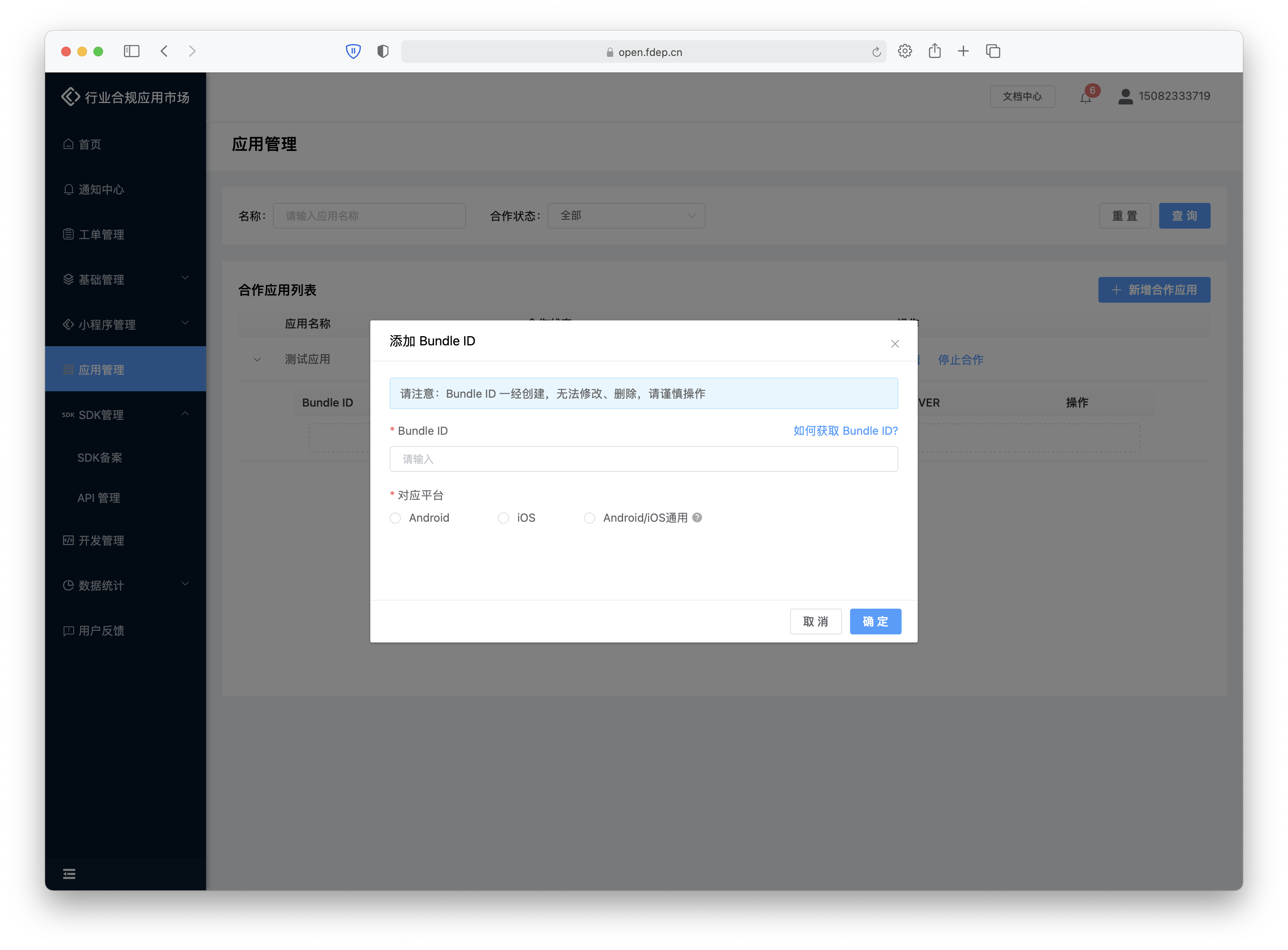
- 企业可随时停止与某应用的合作,可在应用管理列表中选择「停止合作」;停止合作后,用户通过该应用打开小程序时,会被提醒“合作已终止”;该操作会同步至所有关联至该应用的小程序上;「停止合作」与「恢复合作」均为即时生效。
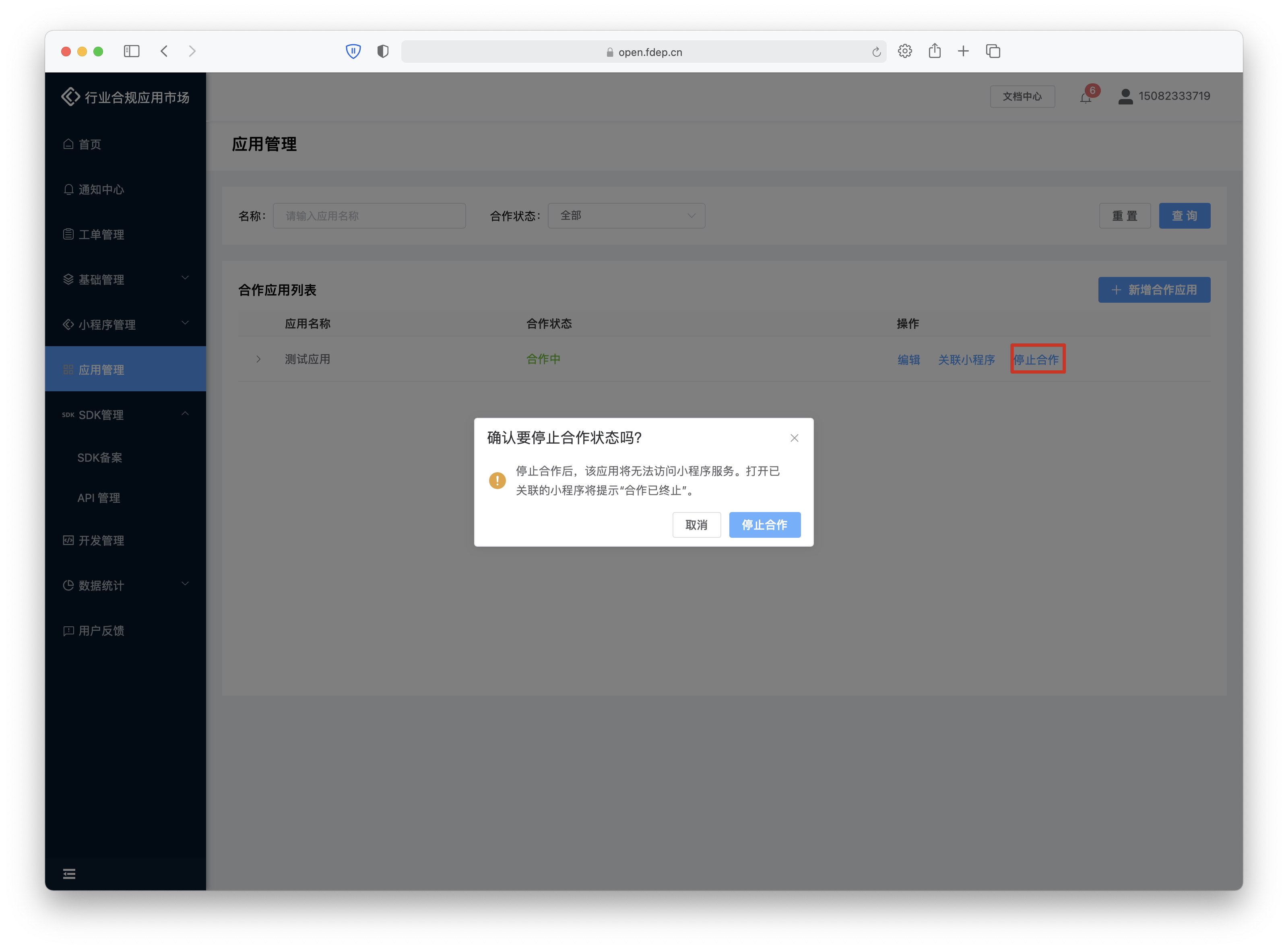
# 6.2导出应用SDK KEY
- 创建应用和添加Bundle ID后,若需要导出对应的SDK key和secret,请选择对应的应用并点击「复制」,即可将SDK key和secret的信息导出至剪切板
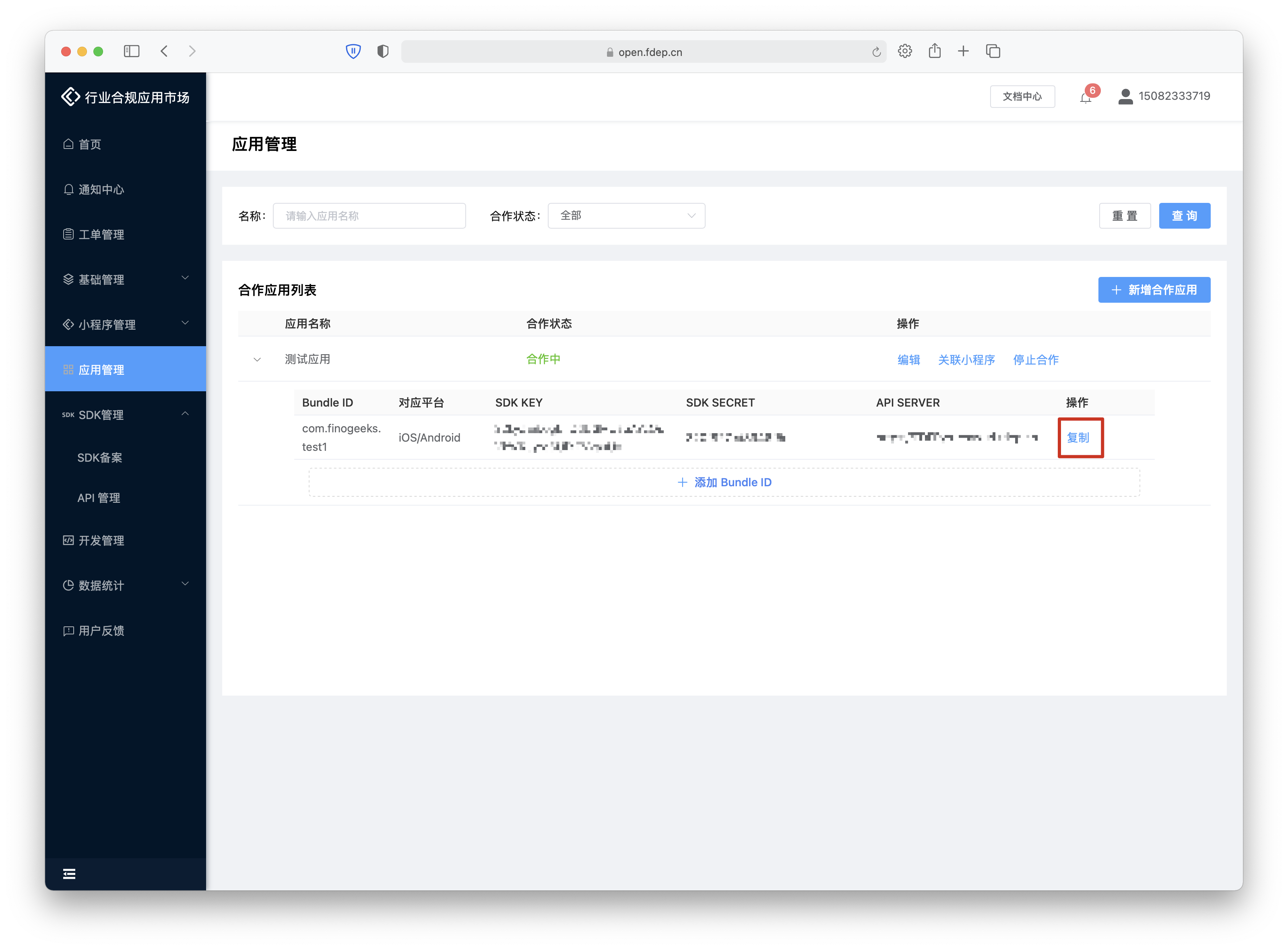
- 第三方合作应用必须在自己本地的小程序运行时SDK中写入对应key和secret,方可访问该企业小程序
- 合作应用必须集成证联合规SDK,并配置对应的SDK key、SDK secret和SDK指纹信息;
- 企业需要将上架的小程序与合作应用关联,才能打开对应的小程序;
- 小程序开放平台将校验sdk key与应用bundle ID及小程序的关联关系,如果未关联将无法获取对应小程序;
- SDK集成请参考
# 6.3关联小程序
- 保存应用后,选择「关联小程序」,选择已上架小程序进行关联。关联小程序需经由运营方审核,审核通过后,应用即会与小程序关联;
- 运营方通过或驳回审核,审核结果会通过「通知中心」告知;
- 关联后,第三方应用需在自己的app内对应增加app ID入口,以使用户可通过对应入口进行访问;

# 6.4取消关联
- 关联小程后,用户可以随时取消应用与小程序之间的关联,点击对应应用中的「关联小程序」按钮,然后在弹窗的列表中选择需要取消关联的小程序即可;
- 取消关联后,用户通过该应用打开小程序时,会被提醒“合作已终止”。
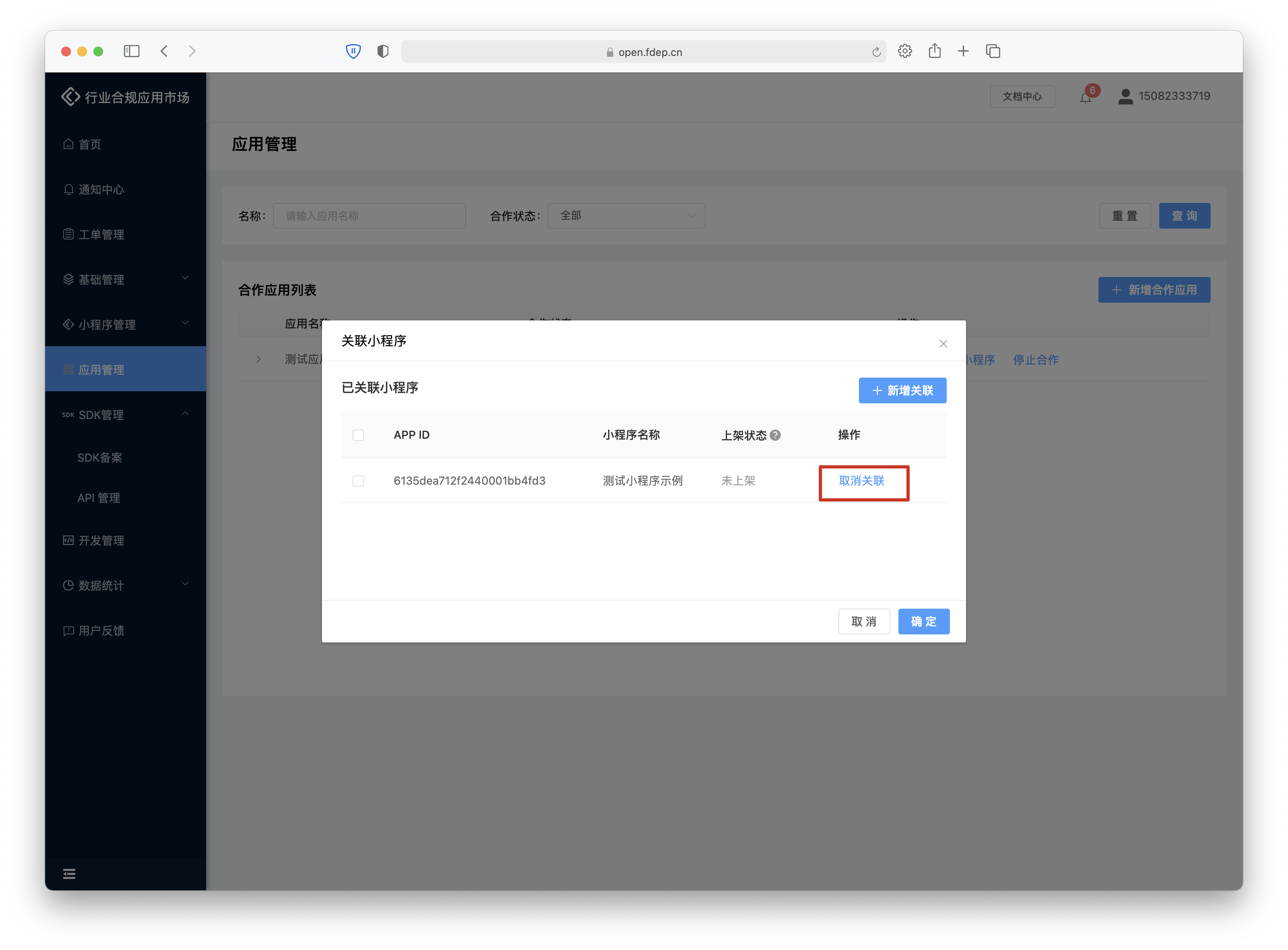
# 7.小程序灰度发布与规则配置
# 7.1 灰度发布
FInClip 支持对小程序进行灰度发布,即支持针对用户ID、运行时版本、网络类型、城市等多种规则,将特定的小程序版本推送给特定的人群。
灰度发布的操作入口为:「小程序管理-我的小程序-灰度发布」。
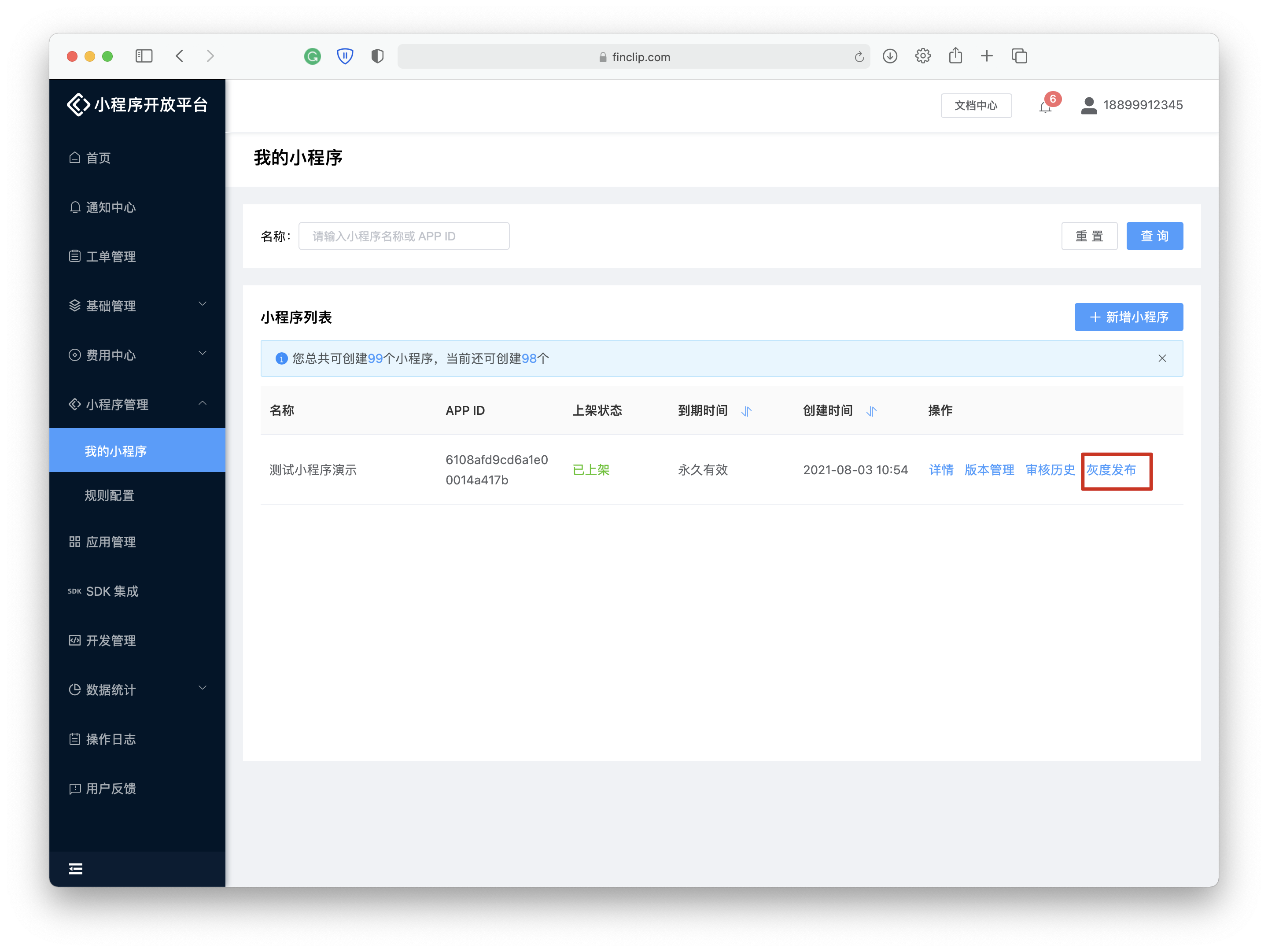
灰度发布的条件
如果小程序要进行灰度发布,需满足以下三个条件才可进行:
- 要发布的小程序版本需审核通过(审核中、审核未通过不允许发布);
- 版本审核通过后,上架状态要为“待上架”(直接上架就无需会度发布了);
- 开发版本要高于已上架的开发版本;
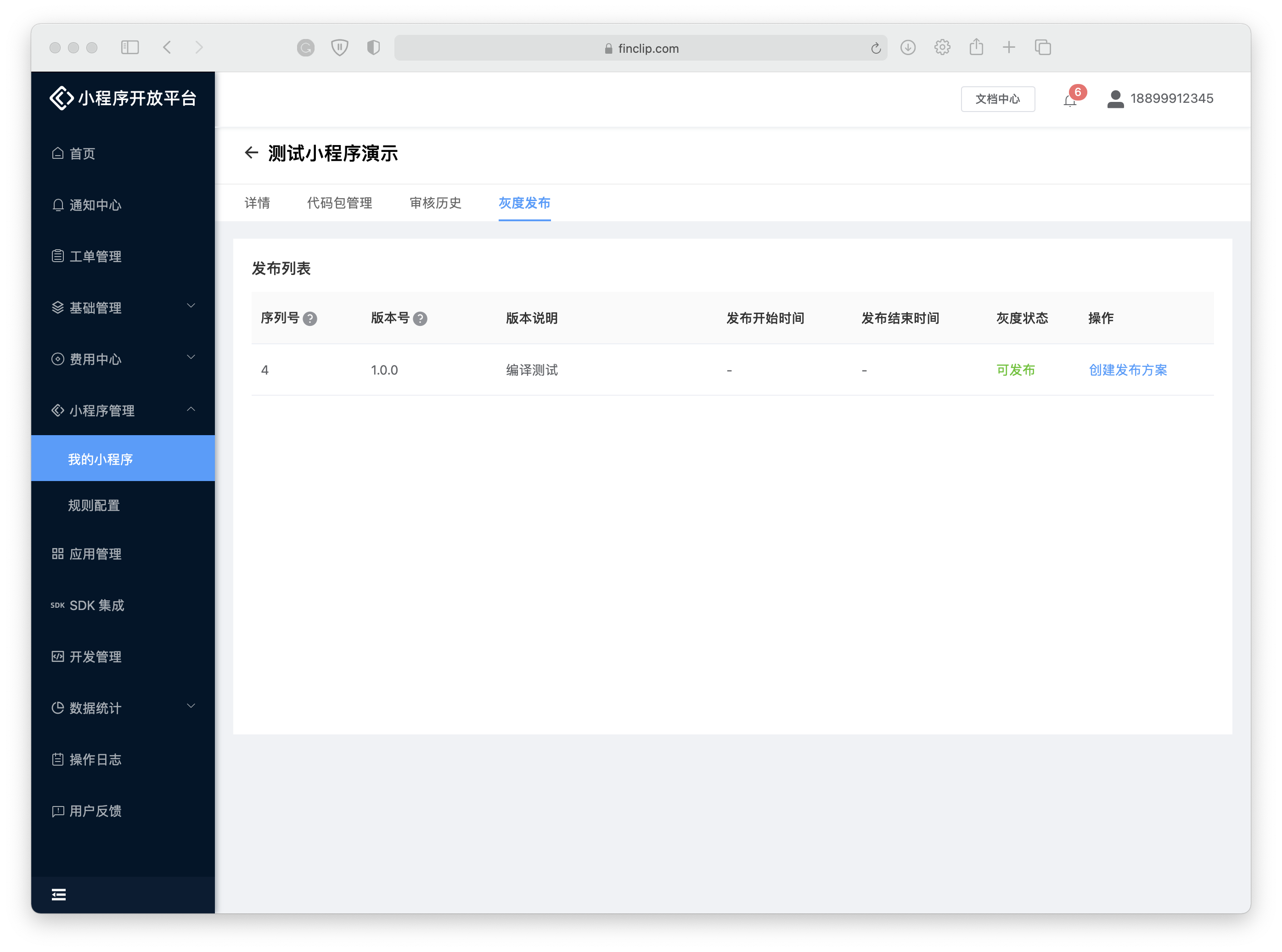
灰度发布的状态
进入灰度发布的列表详情页,可以看到当前小程序所有的灰度发布列表,其中包括“已结束”、“发布中”、“可发布”三种状态:
- “已结束”,可点击「查看发布详情」,查看此灰度发布的细节;
- “发布中”,在灰度结束时间上会有红色的“计划”的标识,并且可以提前点击「结束测试」结束灰度发布;
- “可发布”,点击「创建会度发布」即可进入灰度发布设置页面;
如何创建灰度发布
- 进入创建灰度发布的页面后,分别填写此次发布生效时间,发布备注,并上传指定发布规则方案即可;
- 您可直接点击「指定用户发布」,并按照指定用户 ID 进行发布,也可以配置发布规则与规则路由,命中灰度规则的用户将会在发布生效时间中收到此次灰度版本。
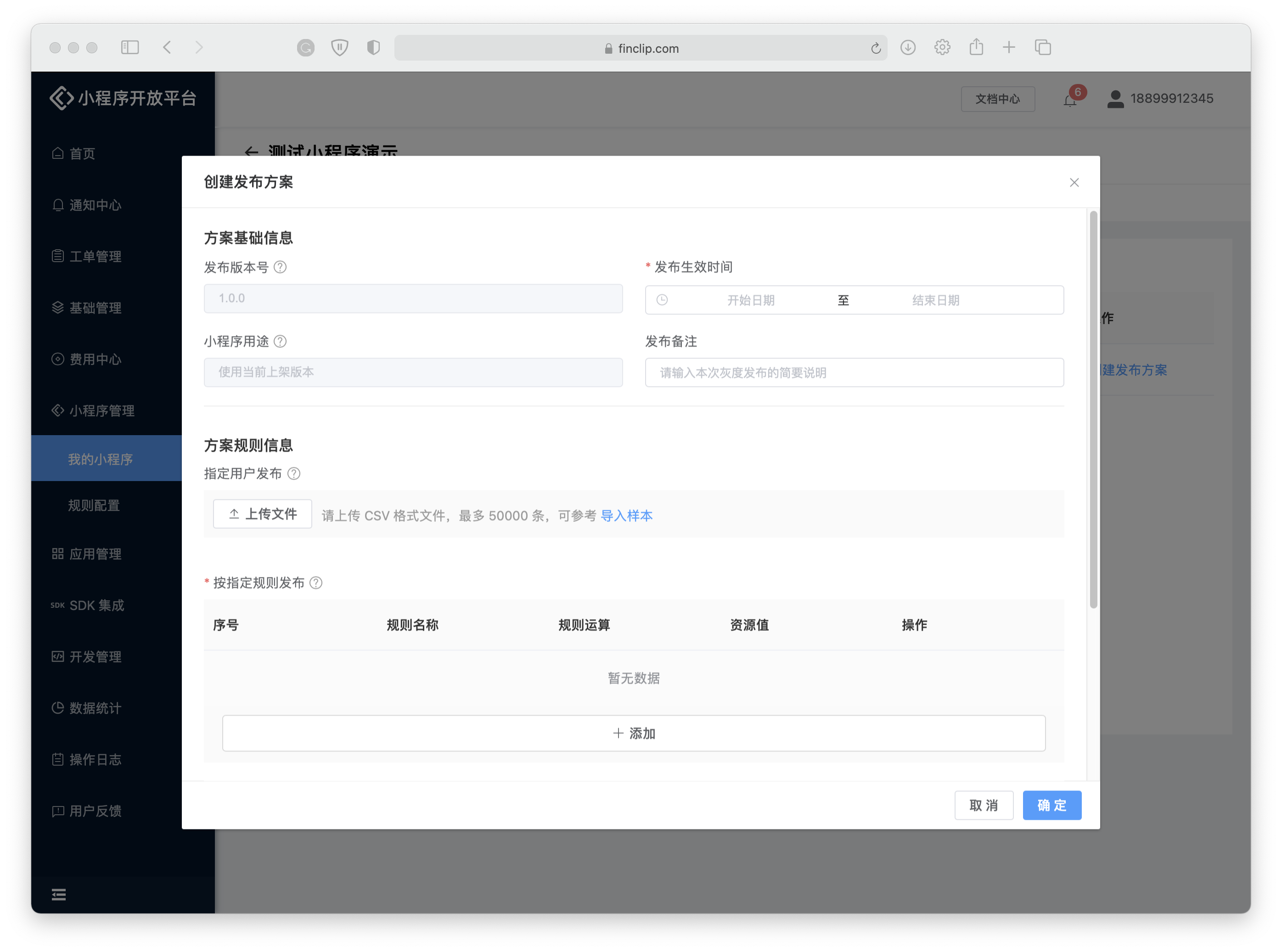
添加发布规则
添加「高级规则」(即通过高级规则控制灰度版本推送给特定人群),可通过点击「添加」新增规则来筛选人群:
- 点击「添加」后,可在弹窗中选择系统预设的一些规则,如网络、安卓运行时版本、iOS运行版本等;
- 此外,系统还支持选择自定义添加的规则,若想了解如何添加自定义规则,可参考后续「规则配置」;
- 选择了规则后需要选择操作类型和资源值。假设选择的规则为网络,则需要选择网络类型的资源值,如WiFi、4G、3G等,并选择操作的类型:是包含这些类型,还是不包含这些类型,抑或是选择正则匹配,输入正则表达式;然后点击确定保存即可;
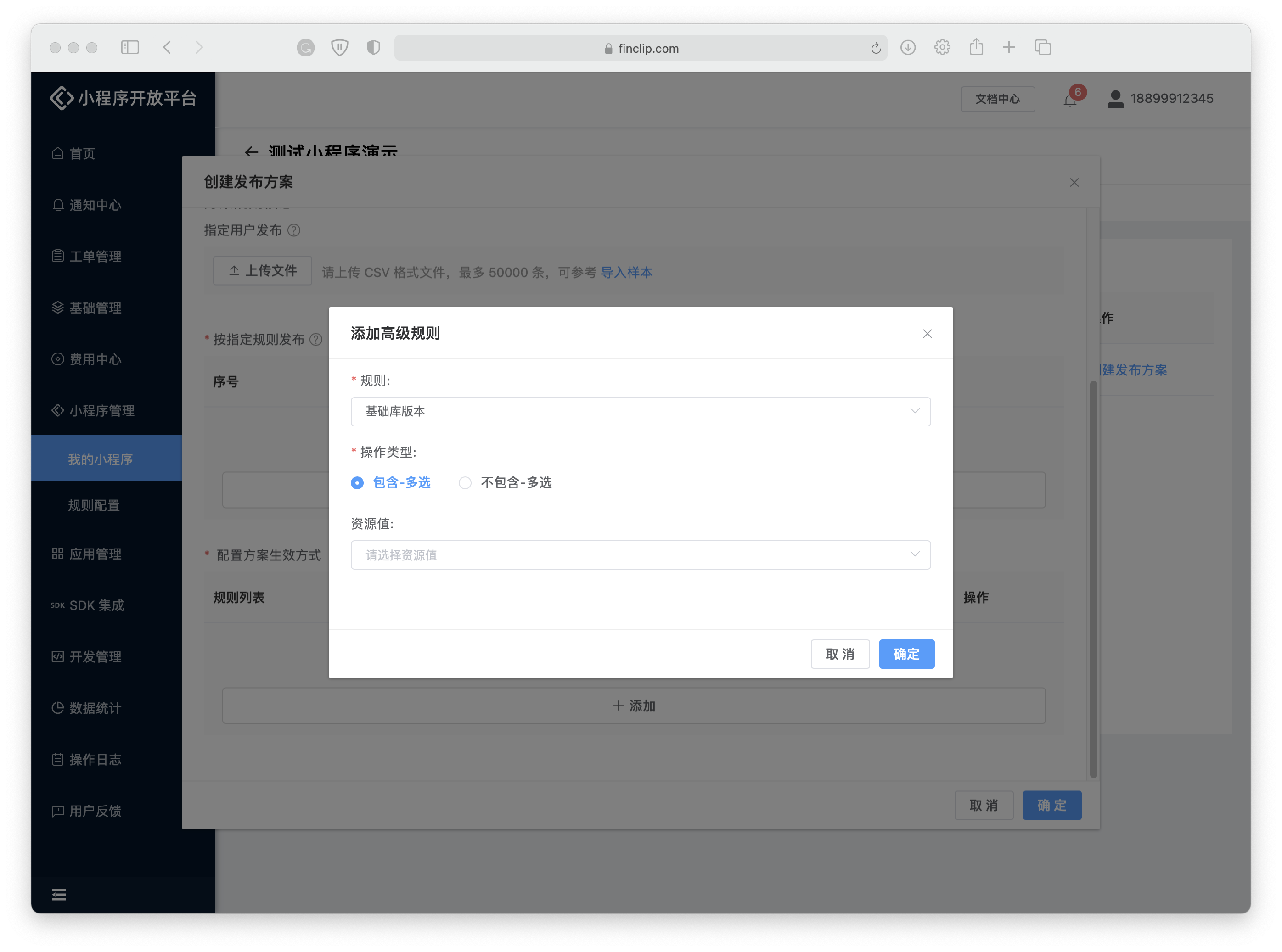
设置规则路由
为高级规则可一次设置多条,以满足不同场景的需求,故需要通过规则路由来确定不同规则之间的的逻辑关系:
- 点击「配置方案生效方式-添加」按钮,在弹窗中选择配置规则路由,将必须同时满足的规则选在同一规则路由中;
- 配置了多条规则路由后,还需要选择不同规则路由之间的逻辑关系,然后点击「确定」保存即可;
- 保存后,可以在界面看到当前的规则路由预览,若不符合要求,可以重新「选择」或点击「重置」即可;
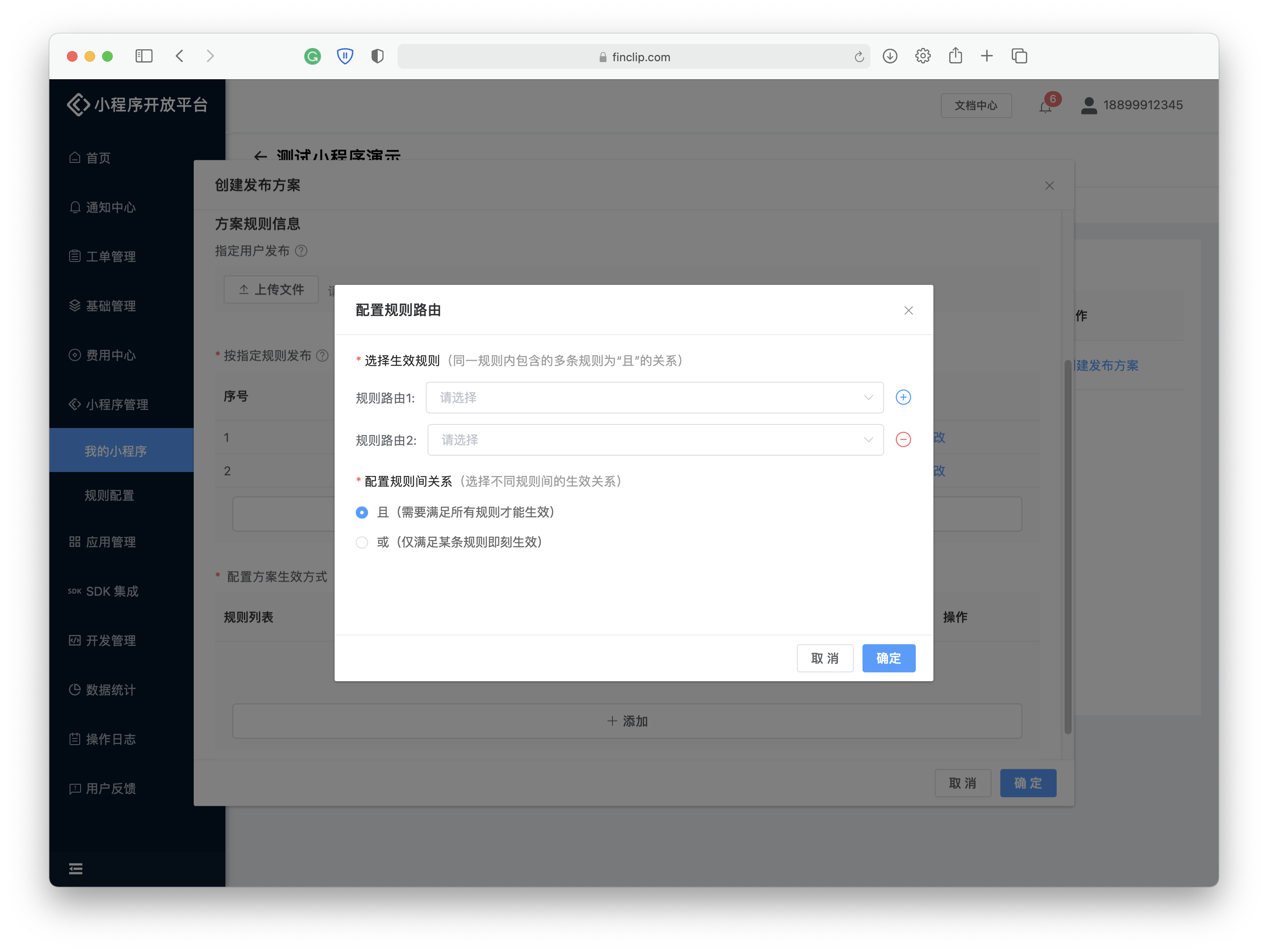
确保所有信息填写正确后,点击保「确定」即可成功创建灰度发布。

# 7.2 查看灰度发布结果
当小程序灰度发布开始后,在操作列会出现「查看」按钮

灰度发布详情页
- 灰度发布方案内容
- 累计发布时长:本次灰度发布的总生效时间,停止灰度发布后将不再计时
- 灰度版本累计用户数:FinClip 小程序 SDK根据App生成的唯一UUID,用于标识使用该App的为同一个人。如在统计期间内,用户卸载并重新安装App,将产生重复计数。
- 灰度版本累计打开次数:打开次数指灰度版本小程序每打开一次将被记录一次
- 灰度版本性能异常次数:本次灰度版本小程序在灰度期间出现的性能异常次数综合,包含:启动失败、小程序奔溃
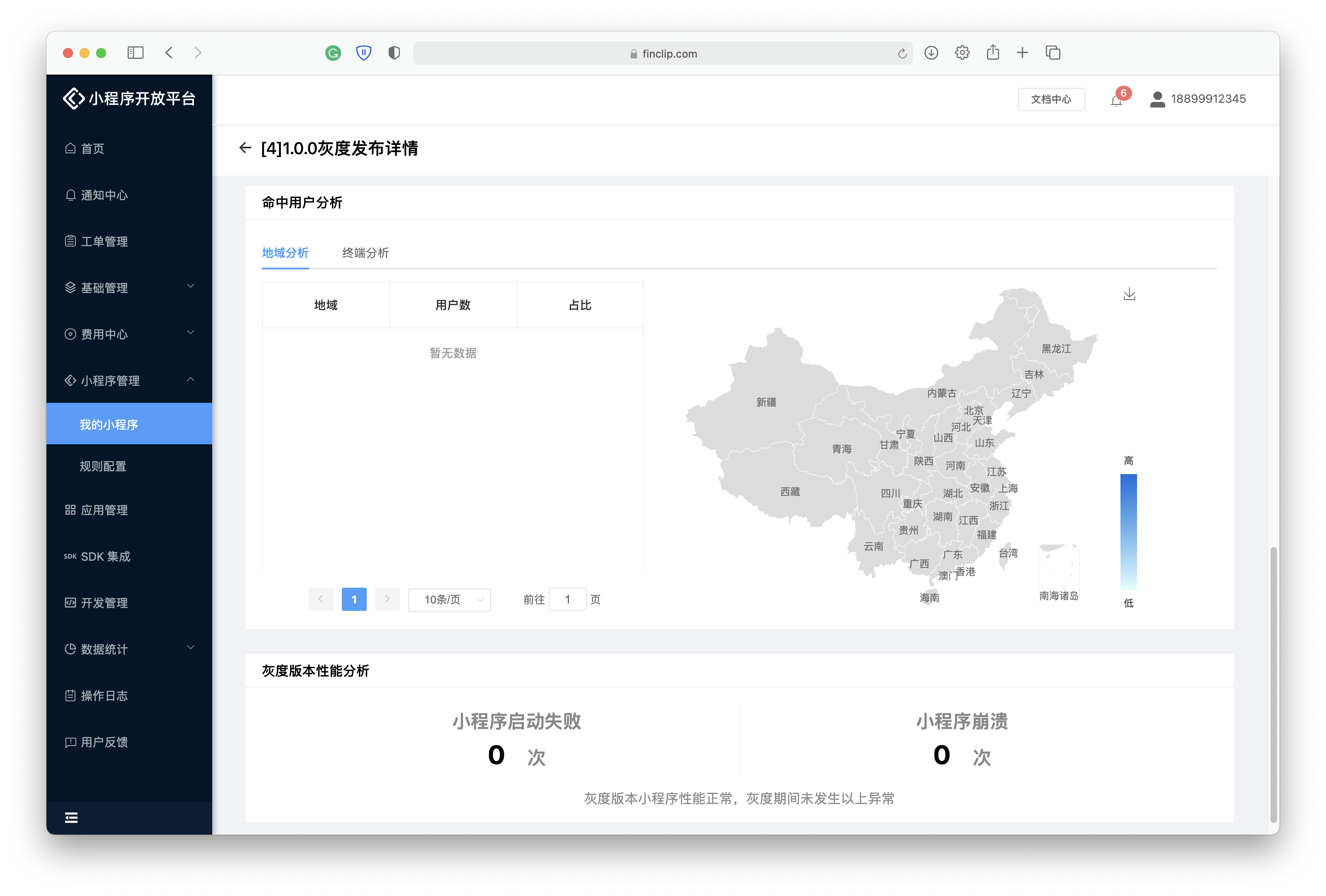
命中情况概览
- 打开次数柱状图:展示灰度期间内,灰度版本小程序打开次数
- 用户数柱状图:展示灰度期间内,使用灰度版本的用户数量
命中用户分析
- 地域分析:在灰度期间内,使用灰度版本小程序的用户,都分布在哪些地区;如无法分析、或未上报地理位置,则将汇总为“未知”
- 终端分析:灰度期间内、灰度版本用户所使用的安卓/iOS分布情况
灰度版本性能分析
- 在发布期间内,灰度版本小程序是否包含启动失败或小程序奔溃
- 如发生,则将在下方展示对应错误日志,以便利开发者进行问题定位
# 7.3 规则配置
灰度发布中的高级规则,除了系统预设的网络、运行时版本-iOS、运行时版本-安卓等规则外,用户还可以根据需要自定义规则;规则配置的操作入口为:「小程序管理-规则配置」。
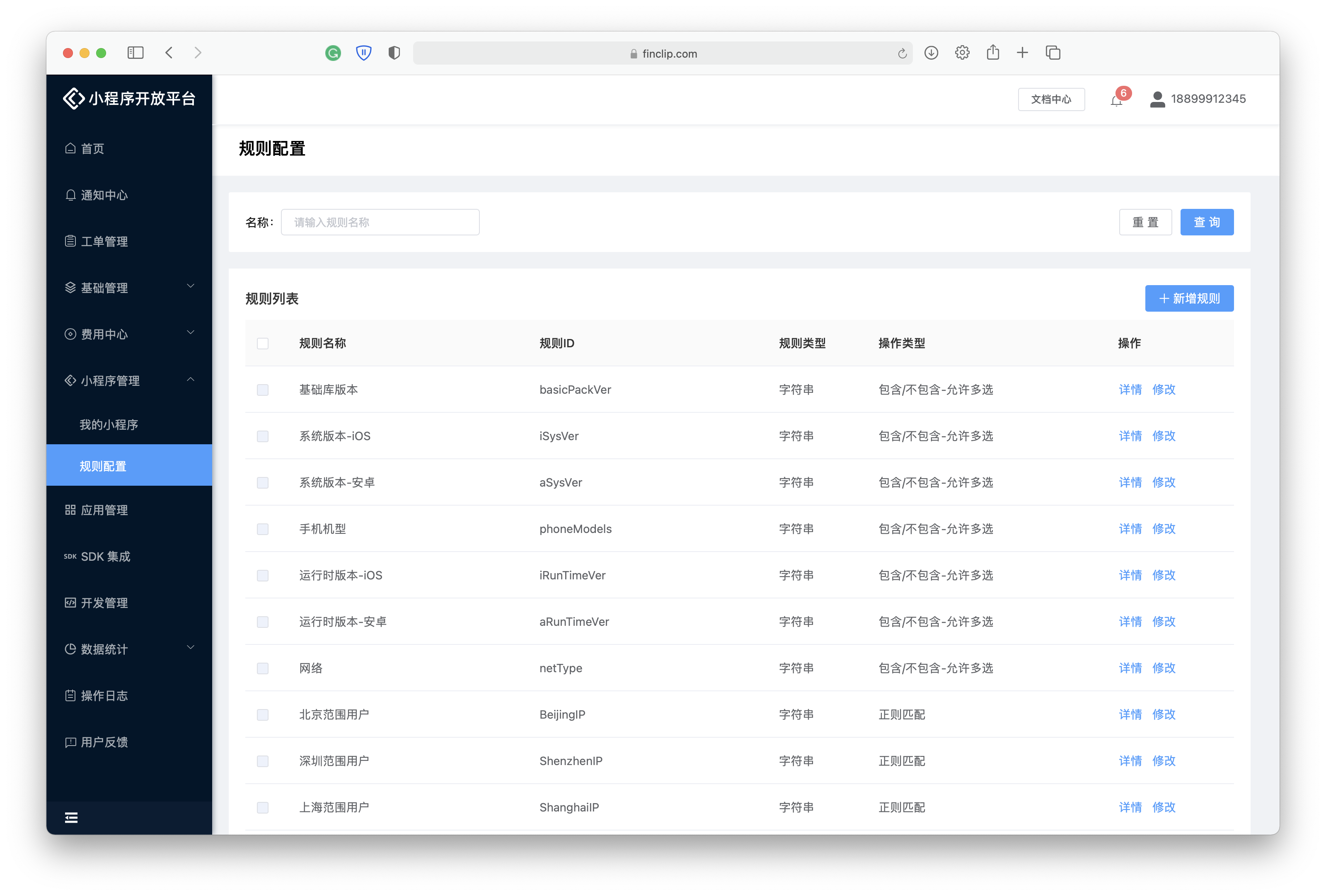
- 在规则配置页面,可以看到当前已配置的所有规则(包括系统预设的),点击「查看」可以看到当前规则设置的资源值详情,如查看网络规则的资源值为:WiFi、5G、4G、3G、2G;
- 除了系统预设的规则外,其他规则均可以修改或删除;
- 若需要添加规则,点击「新增规则」进入规则创建页面:
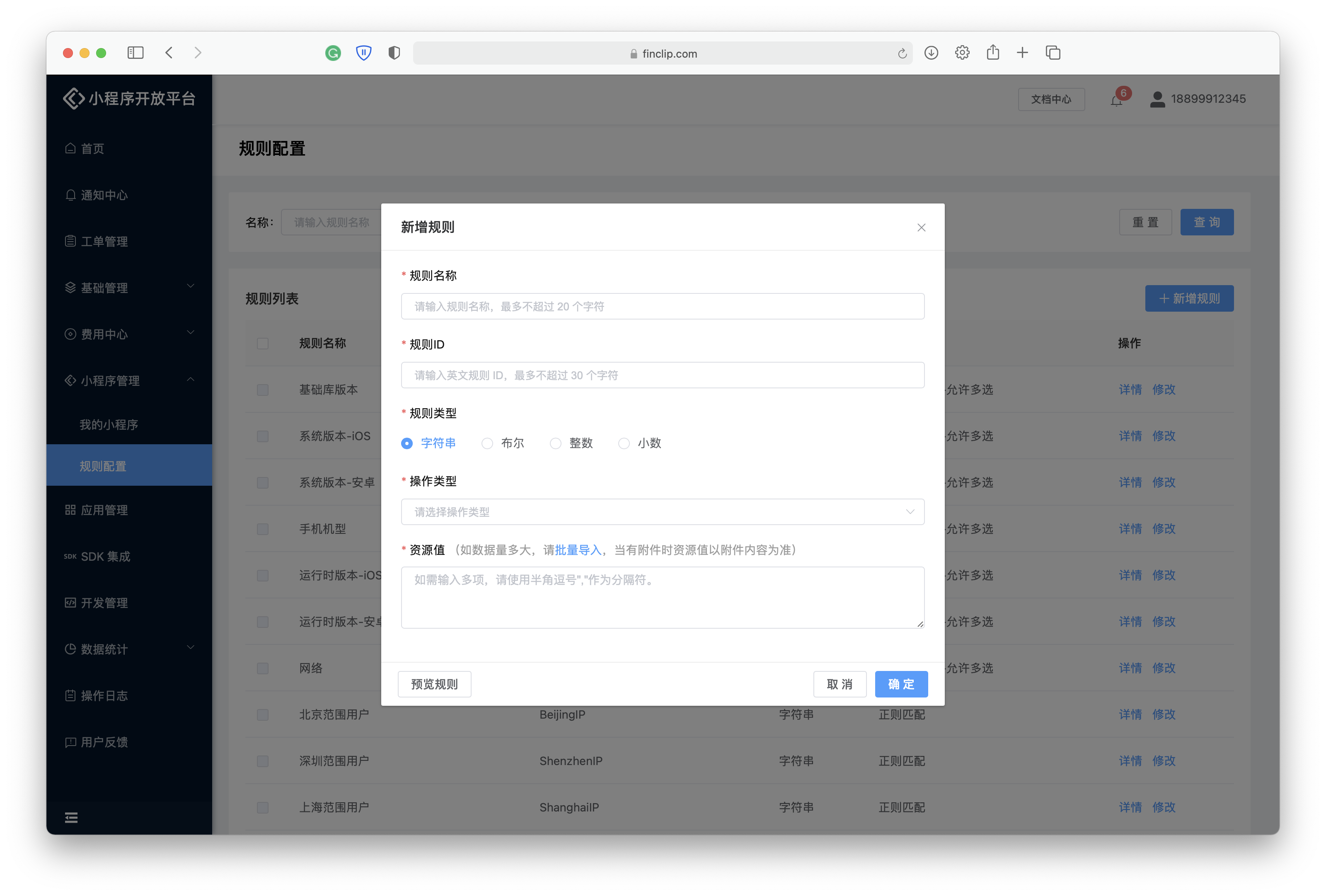
- 首先要添加规则的名称,如性别,以及添加规则的ID,如gender;
- 然后选择规则的类型:字符串、布尔、整数、小数,如设置的规则为性别,则选择字符串;
- 其次要选择操作的类型,即选择该规则对资源值进行的操作类型:若选择了「包含/不包含-单选」,则在设置规则的时候只能设置为包含A或不包含A;若选择了「包含/不包含-多选」,则可设置为包含A、B或不包含A、B;若选择了正则匹配则可以输入正则表达式;
- 最后选择手动输入或批量导入规则的资源值,如手动输入“男,女”,然后点击「预览规则」查看规则详情,确认无误后保存即可
# 8.SDK 集成说明
第三方App如需将证联合规安全SDK集成至自有App中,集成时指引可参考:
获取最新版本证联合规安全SDK,可参考: